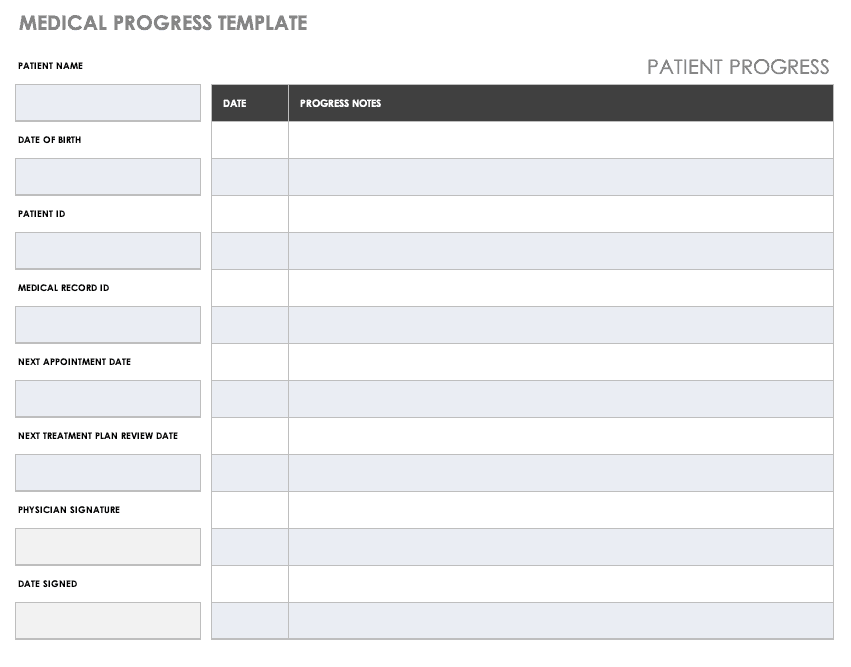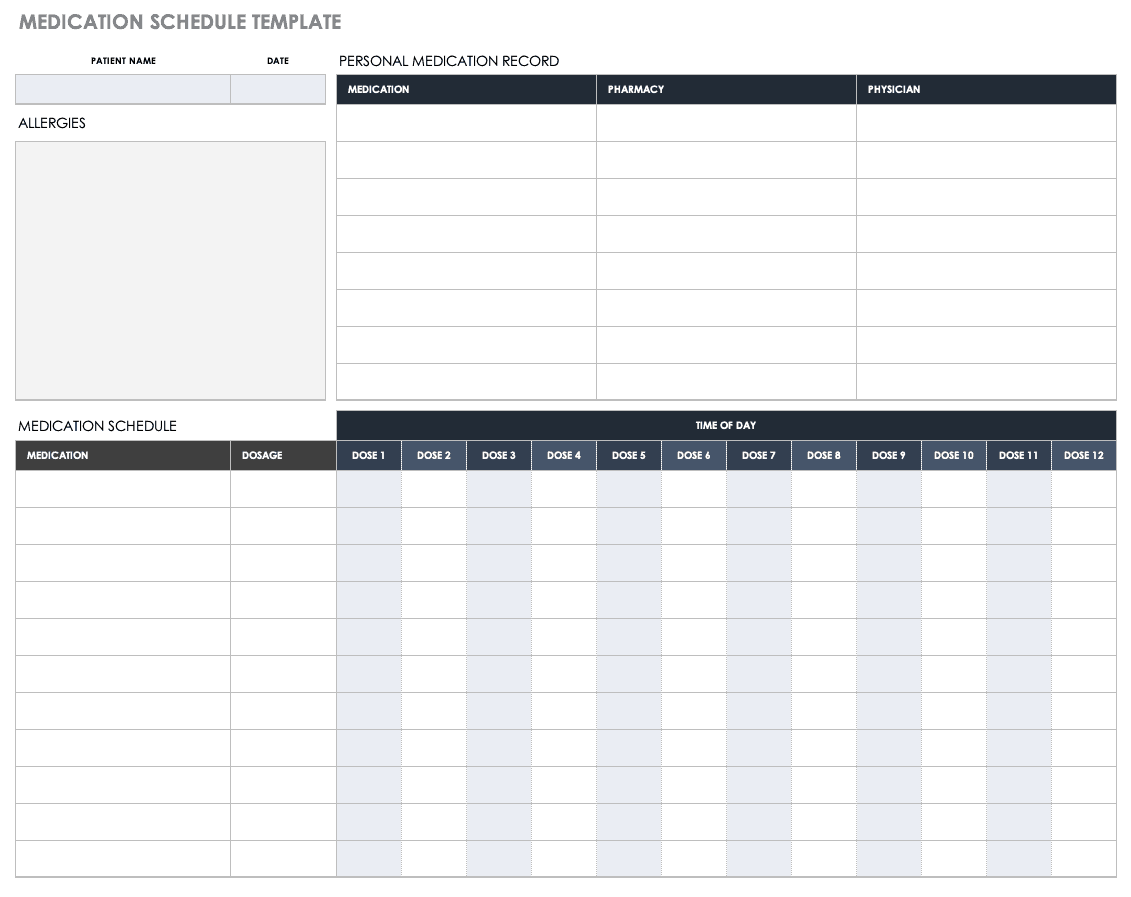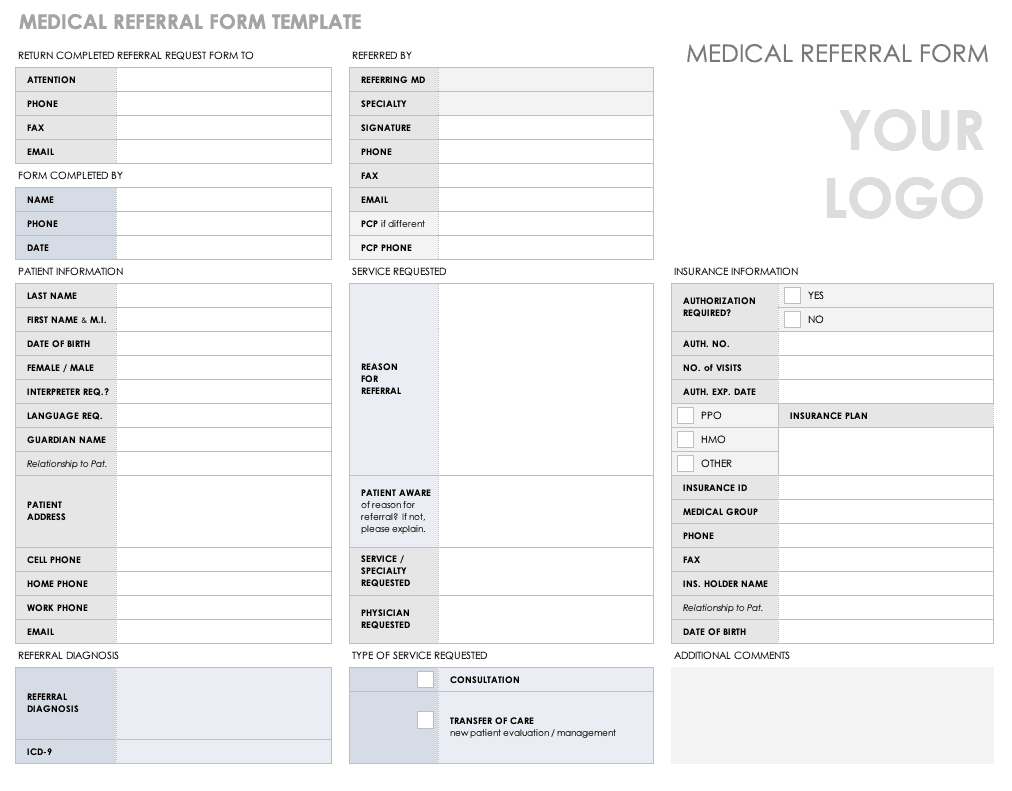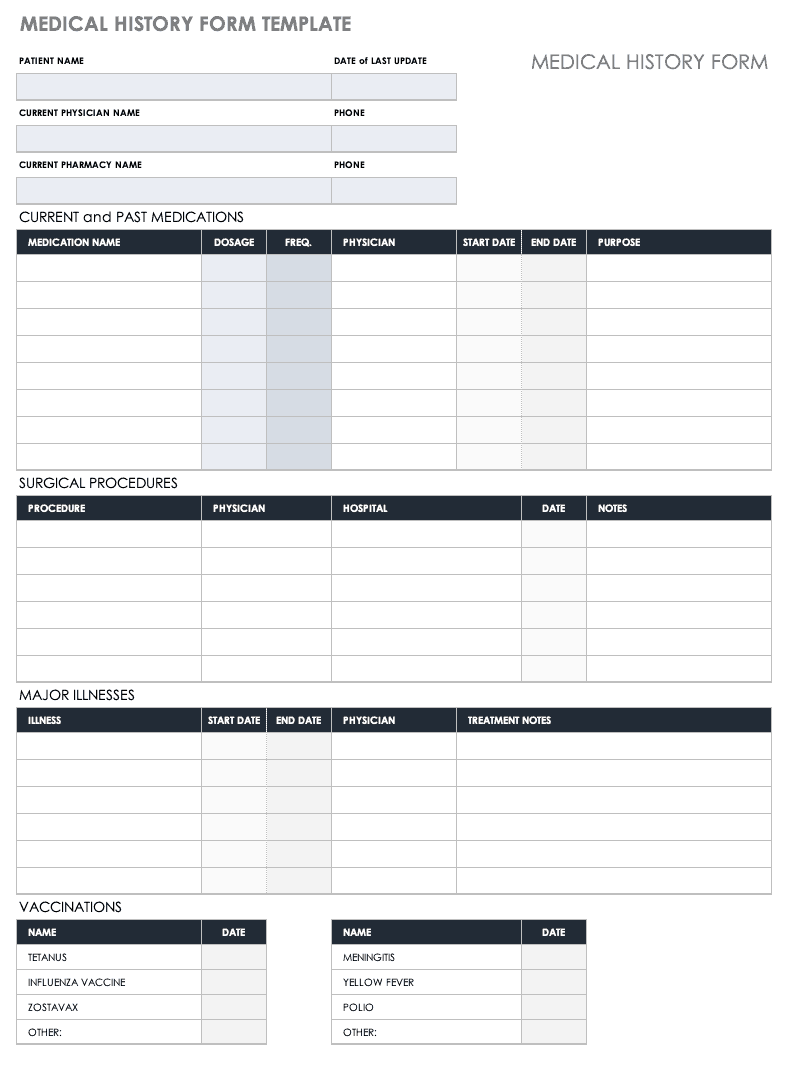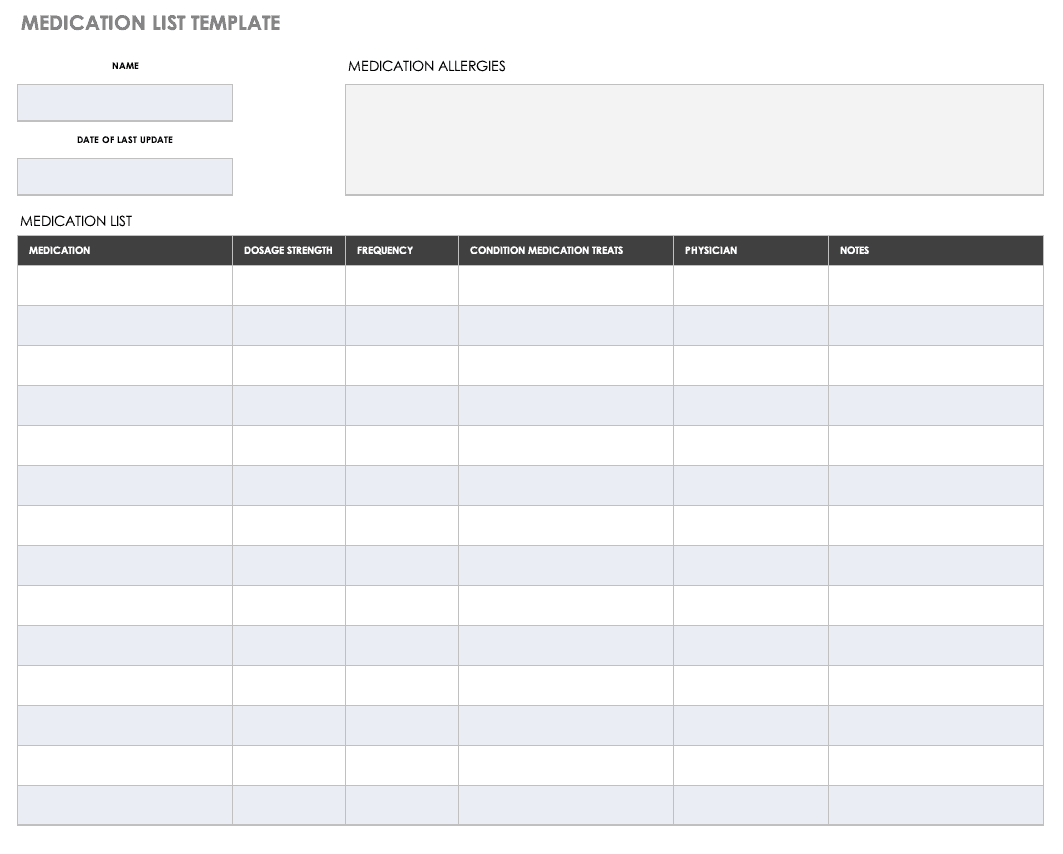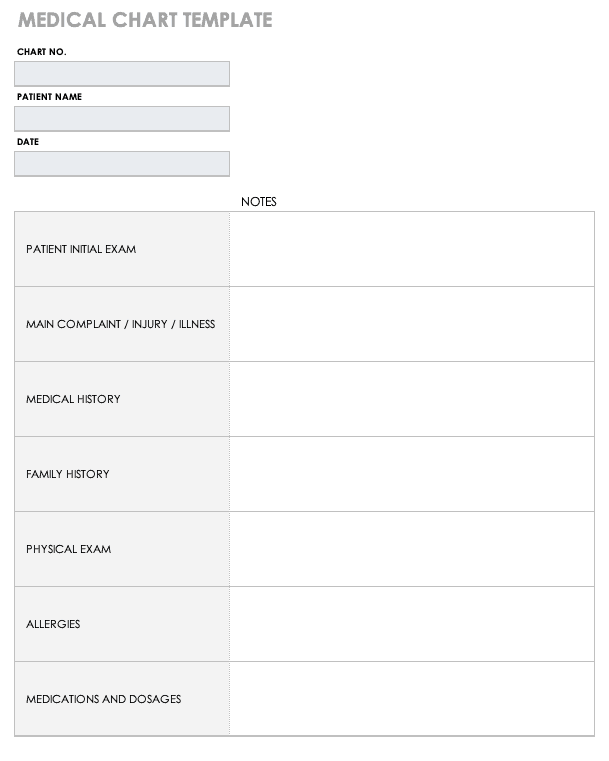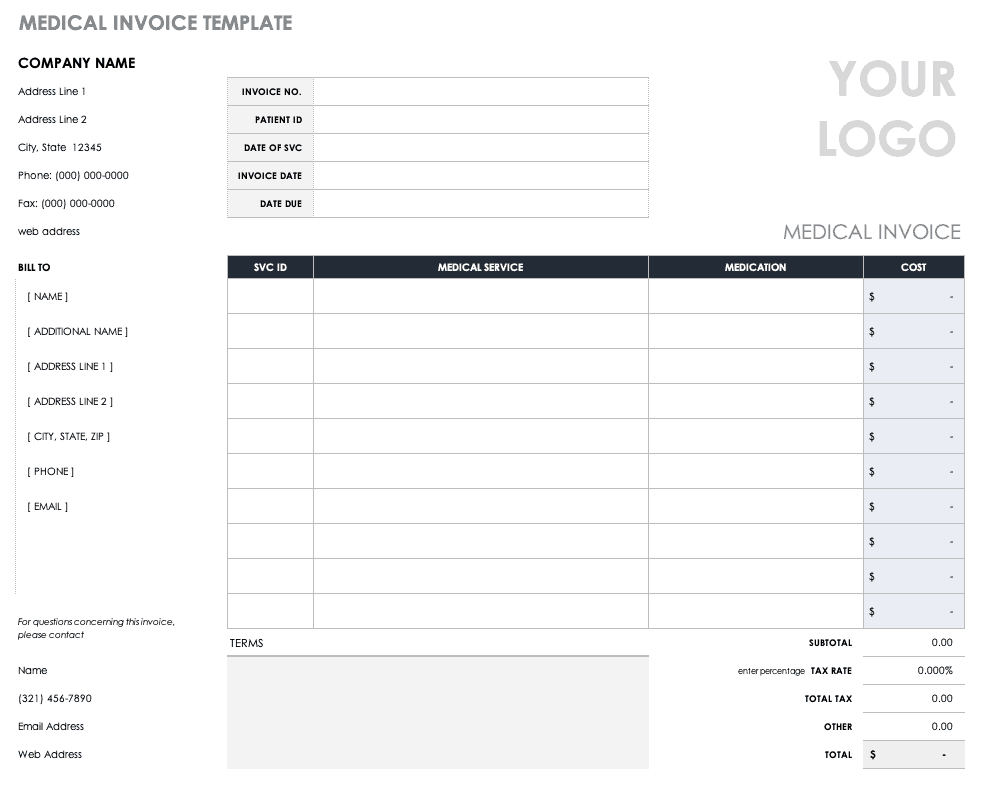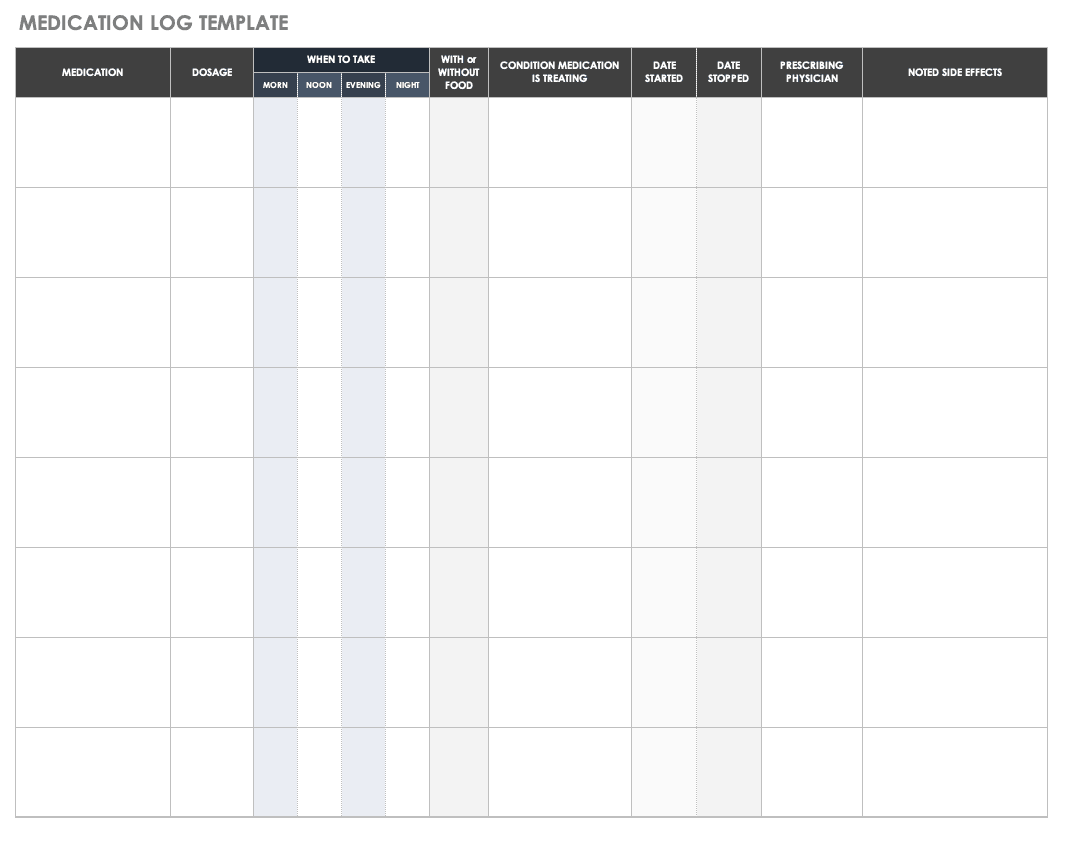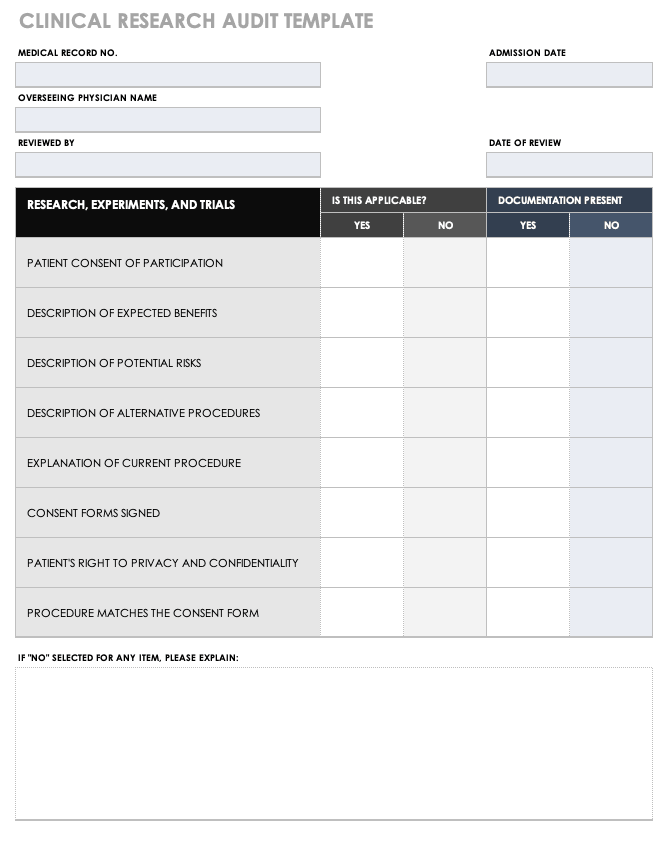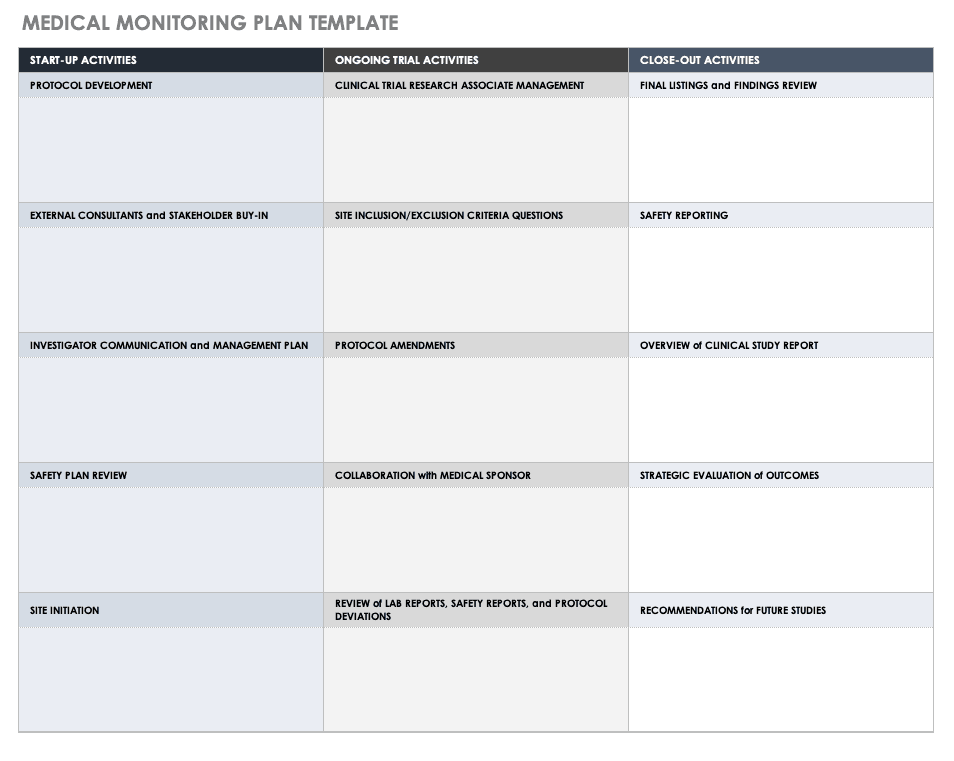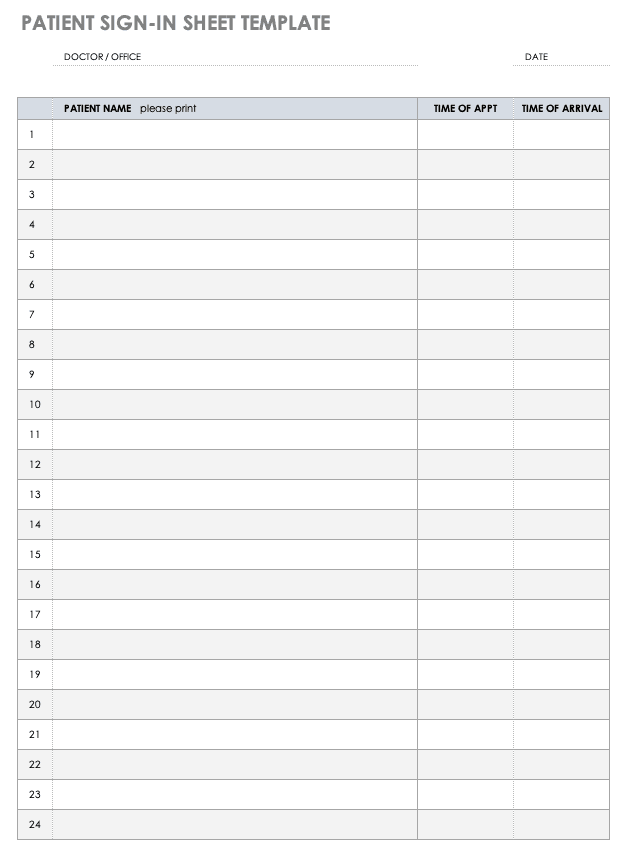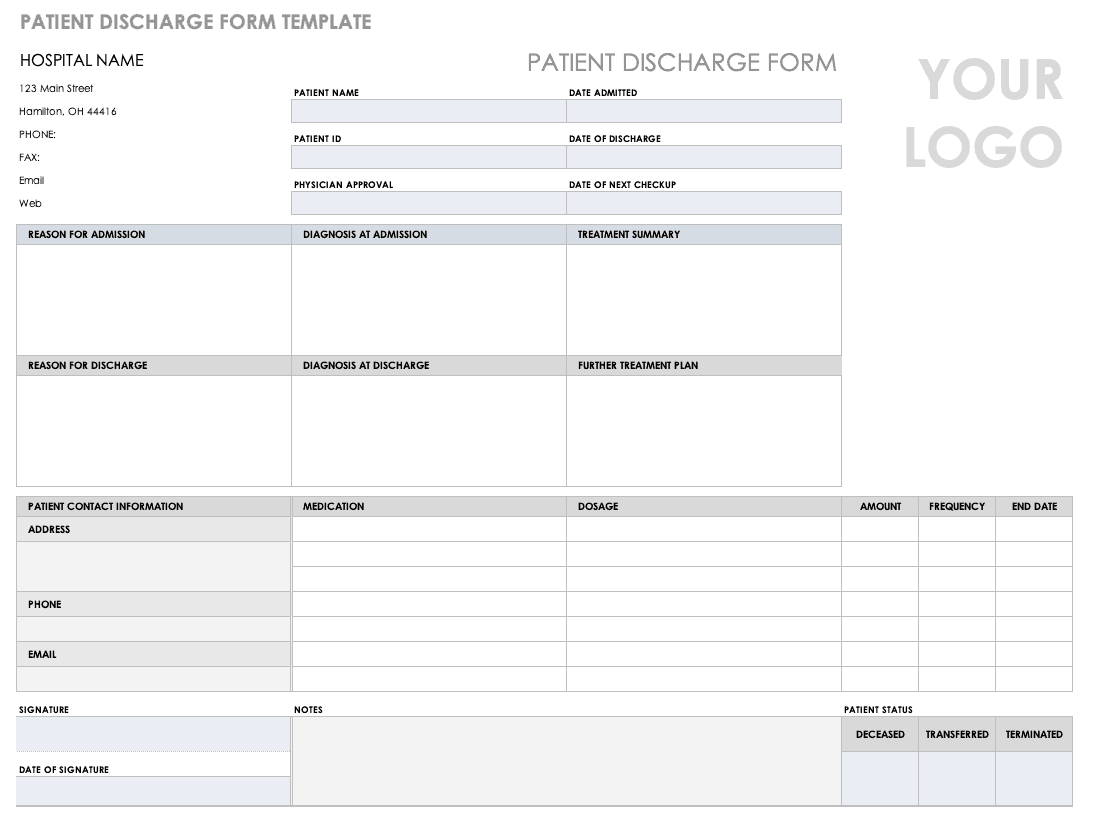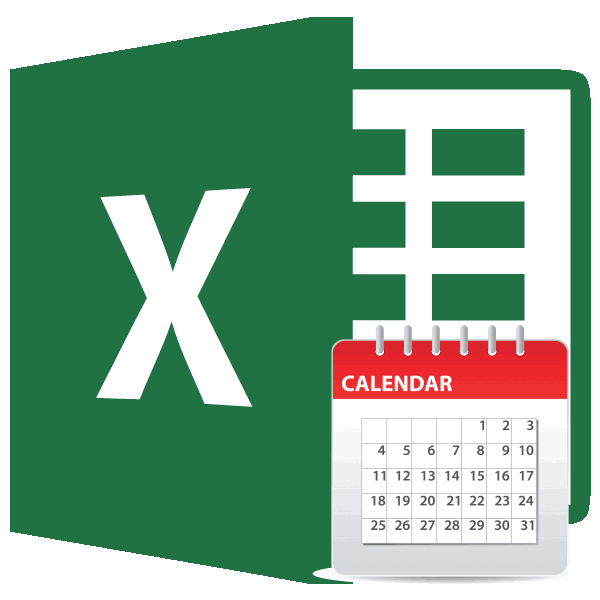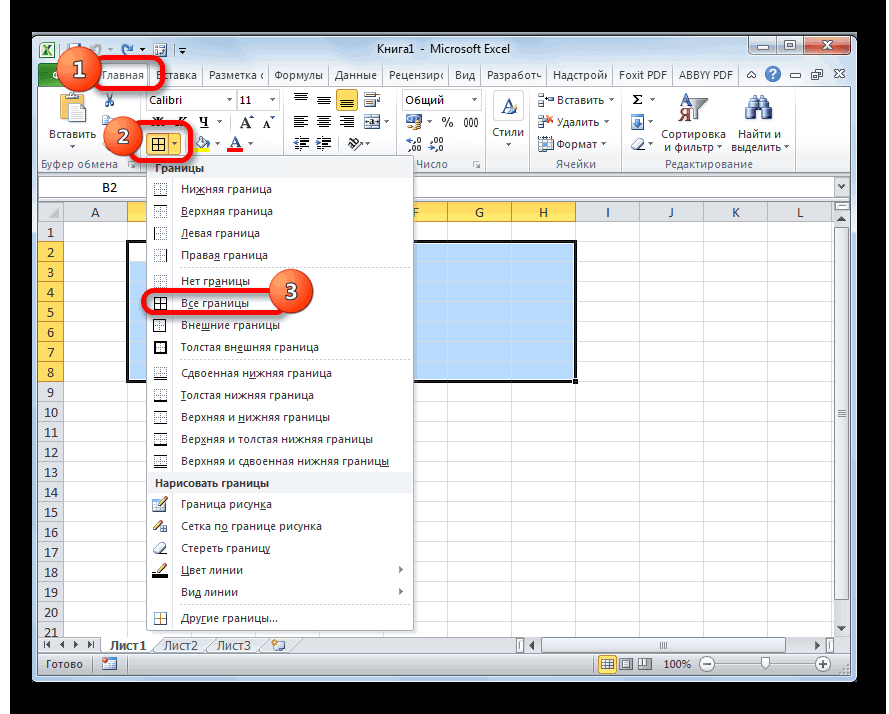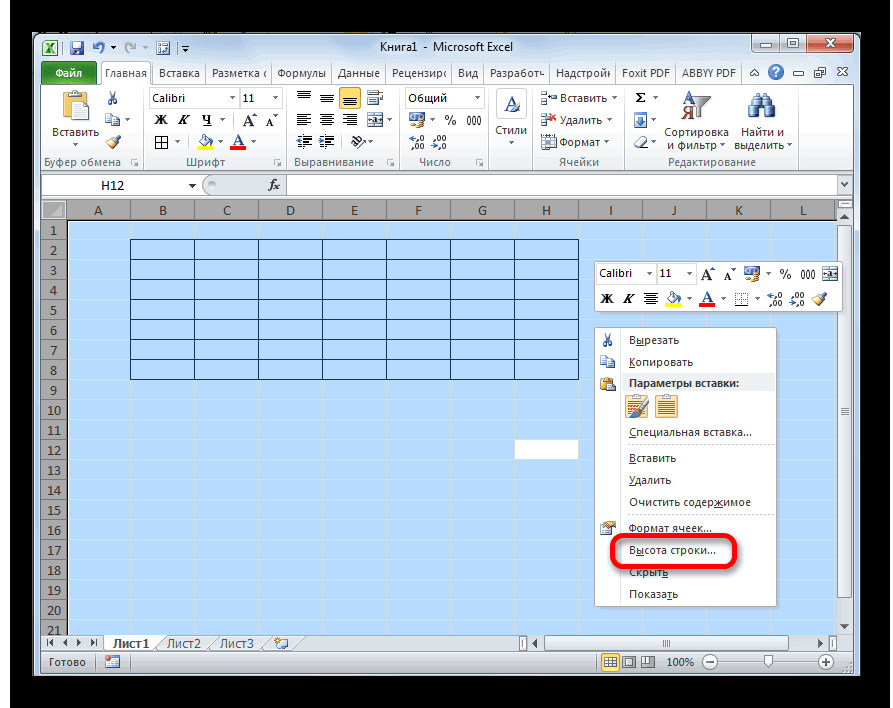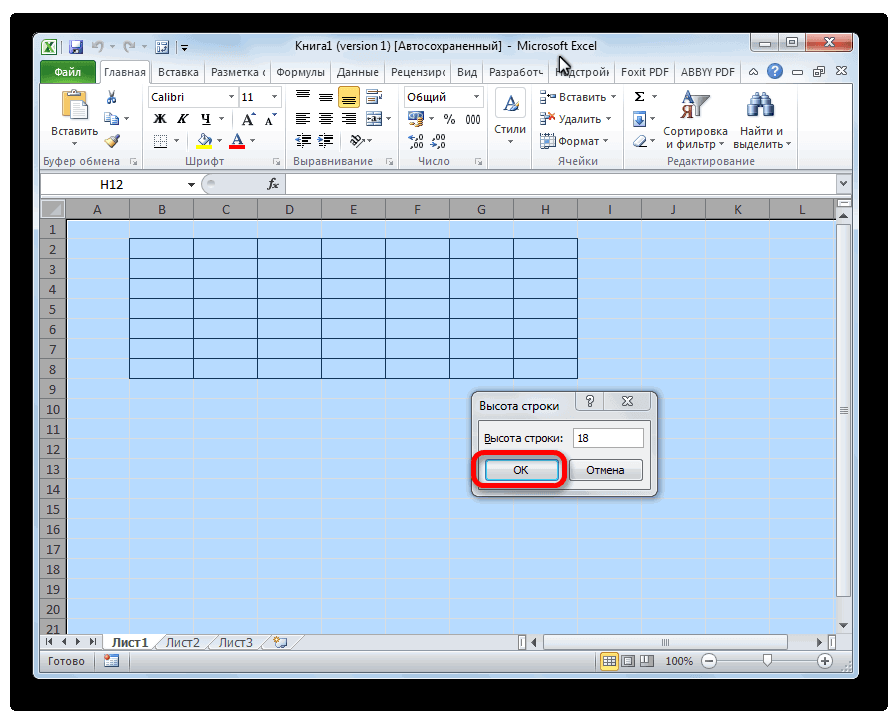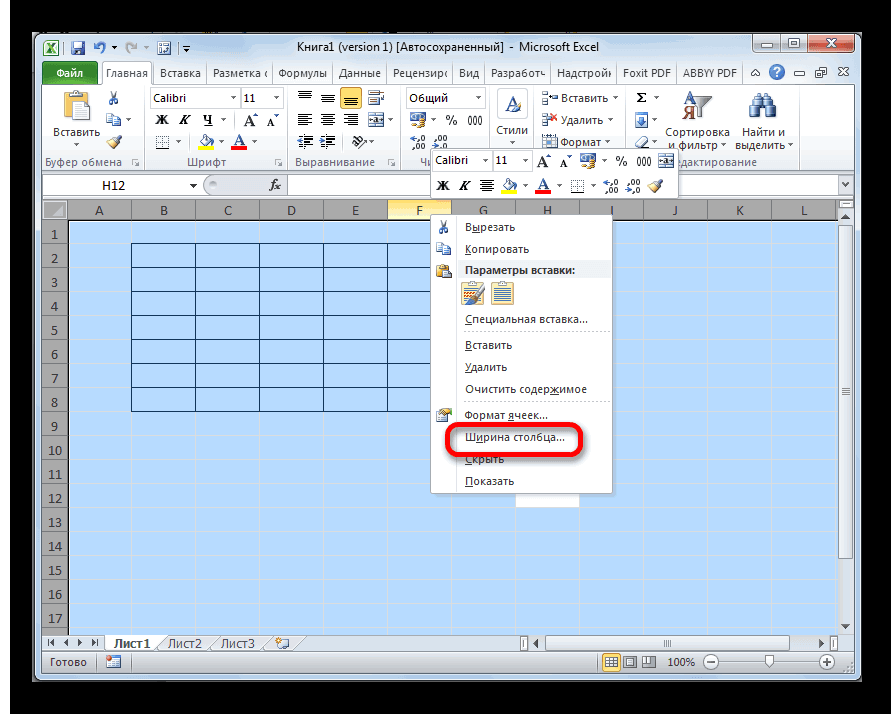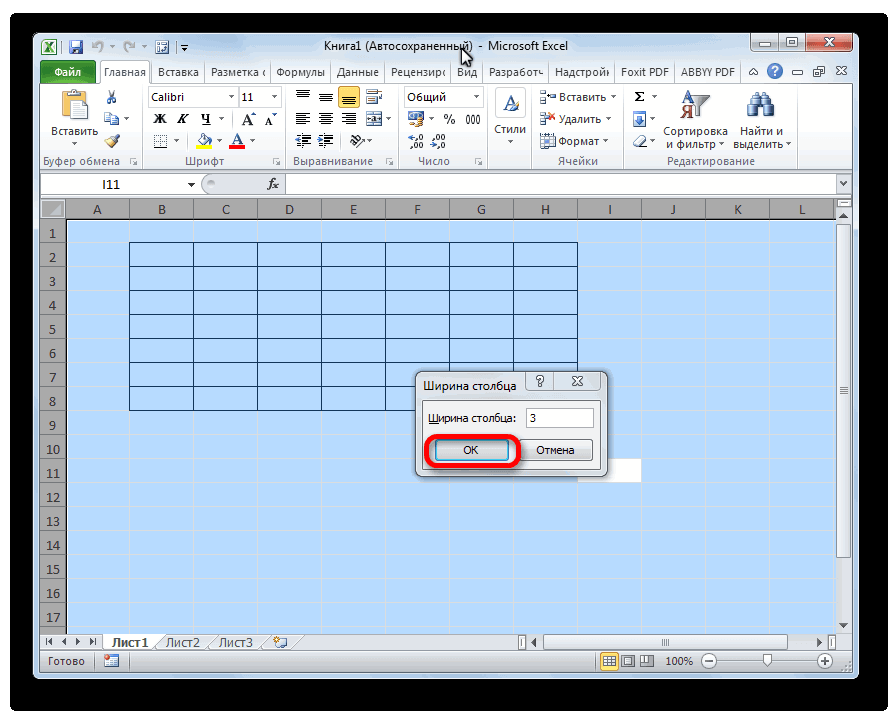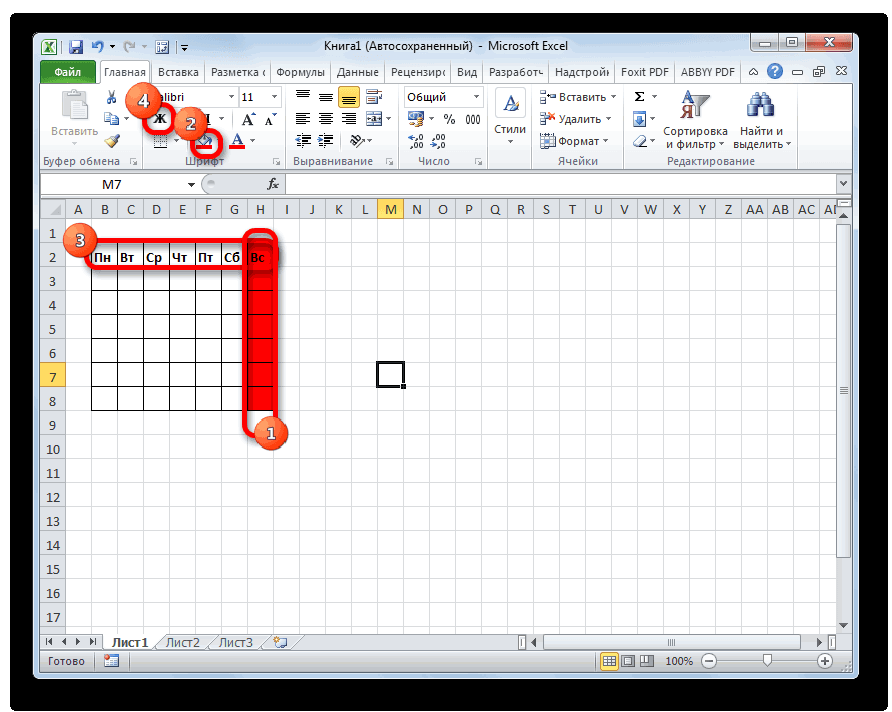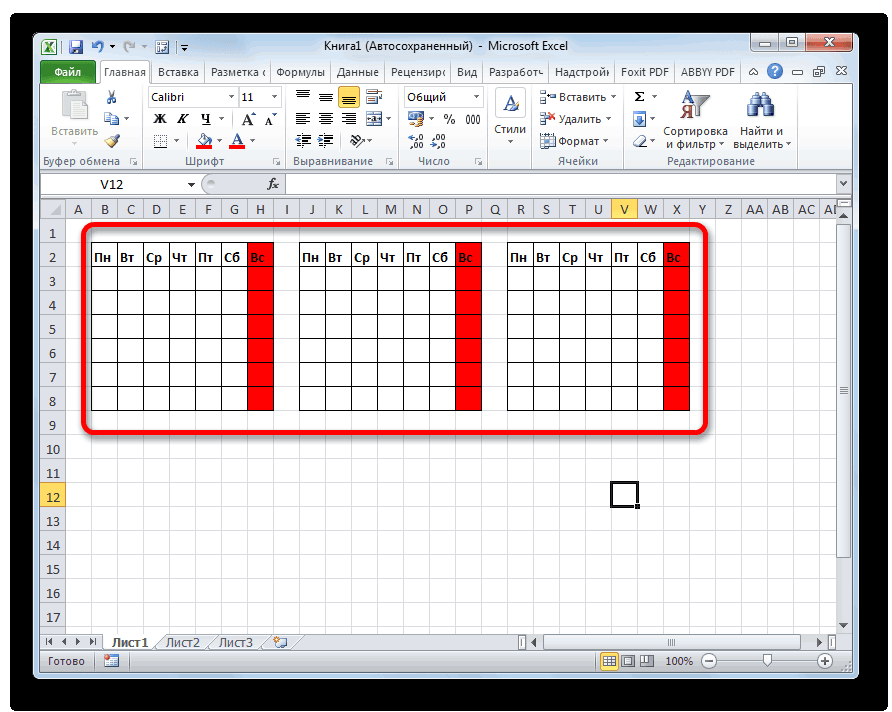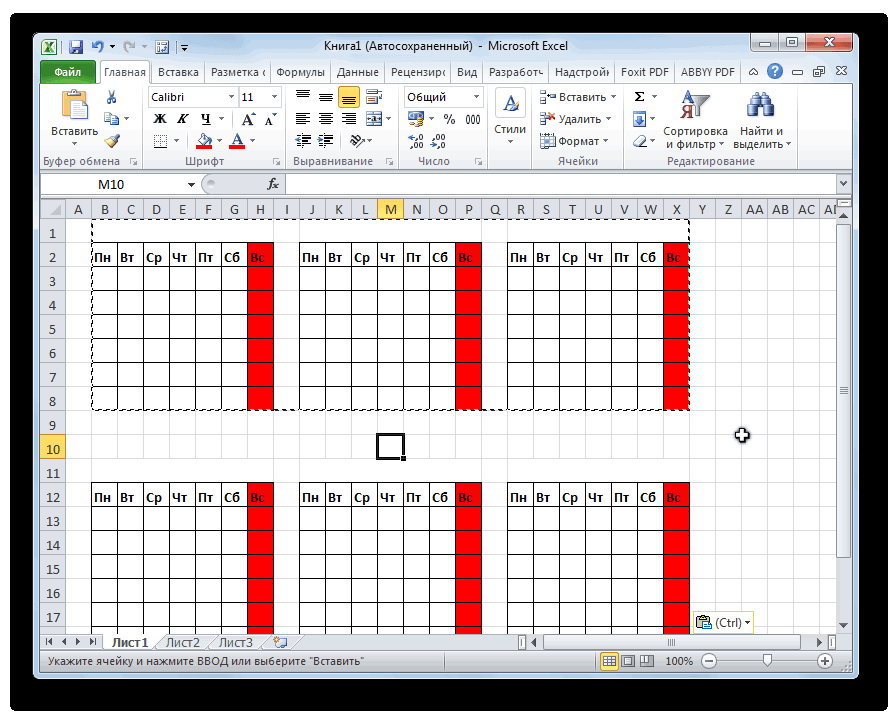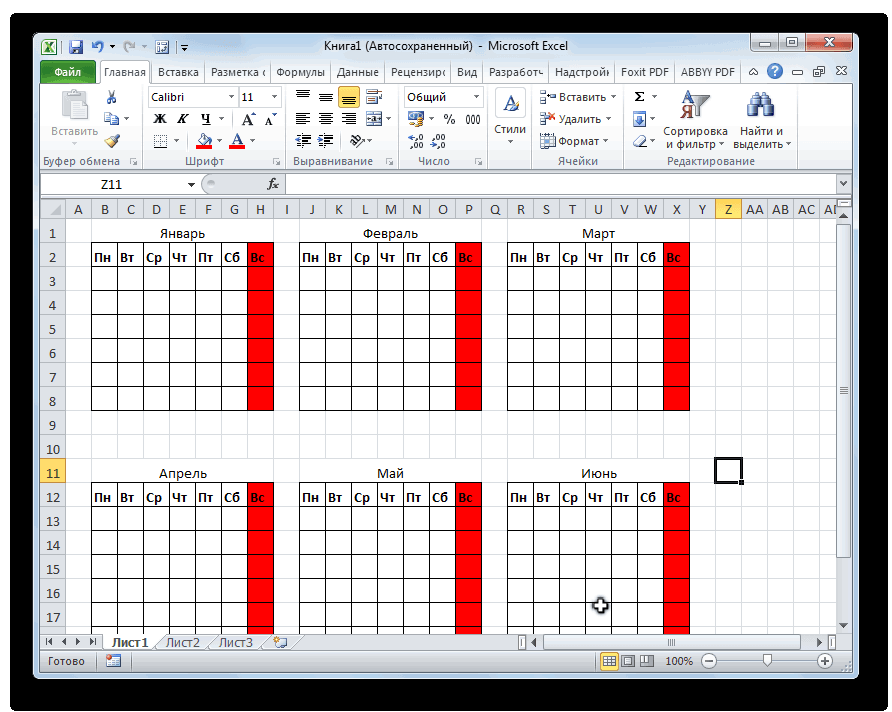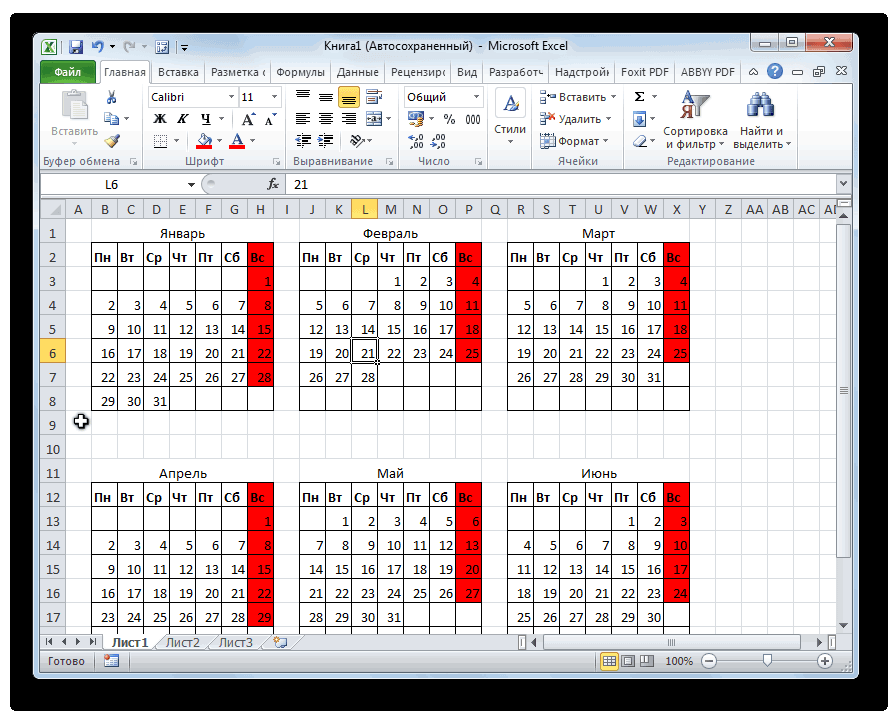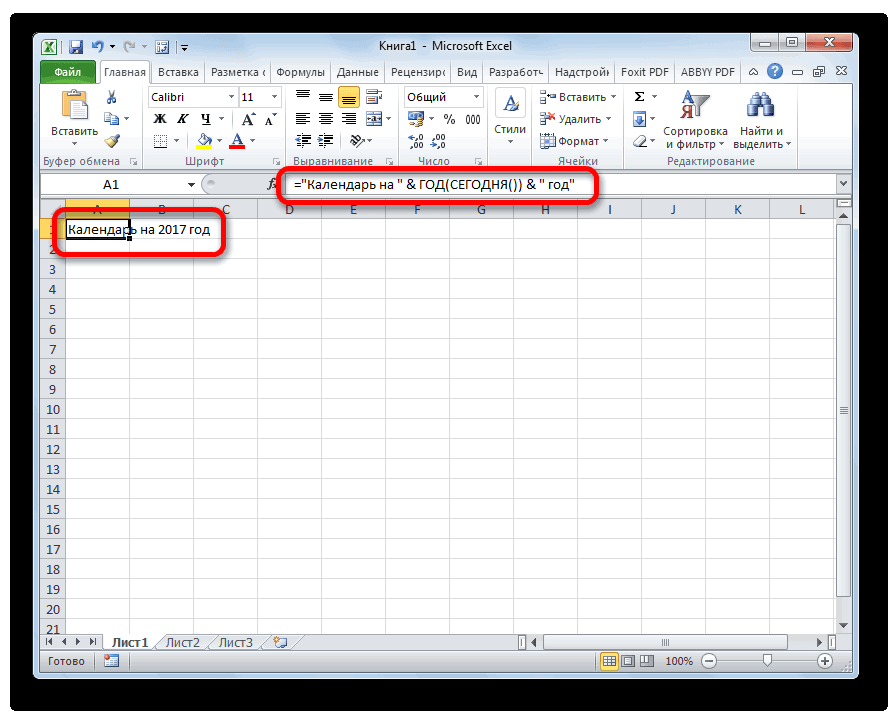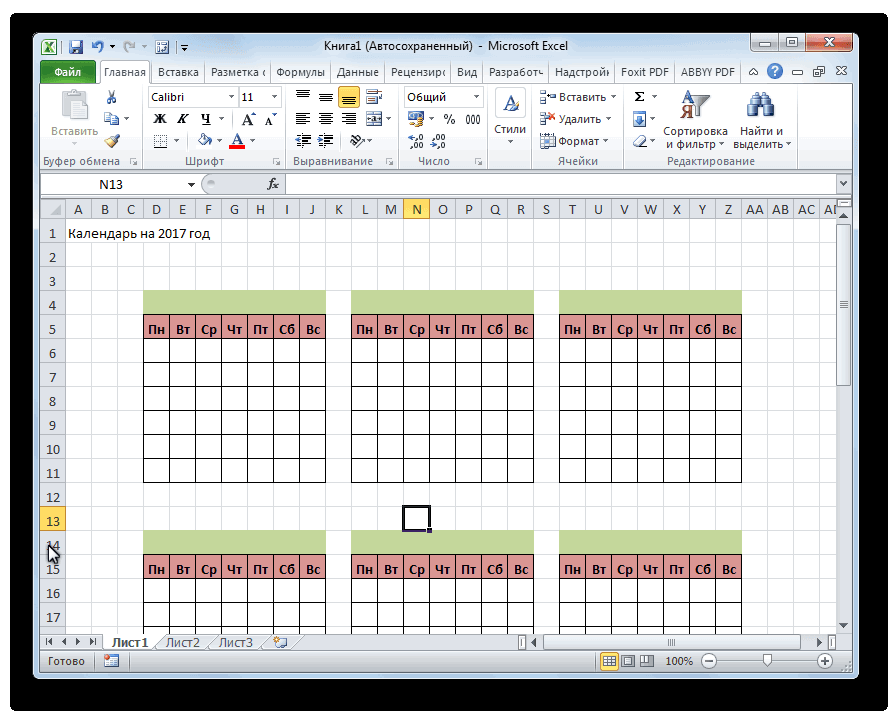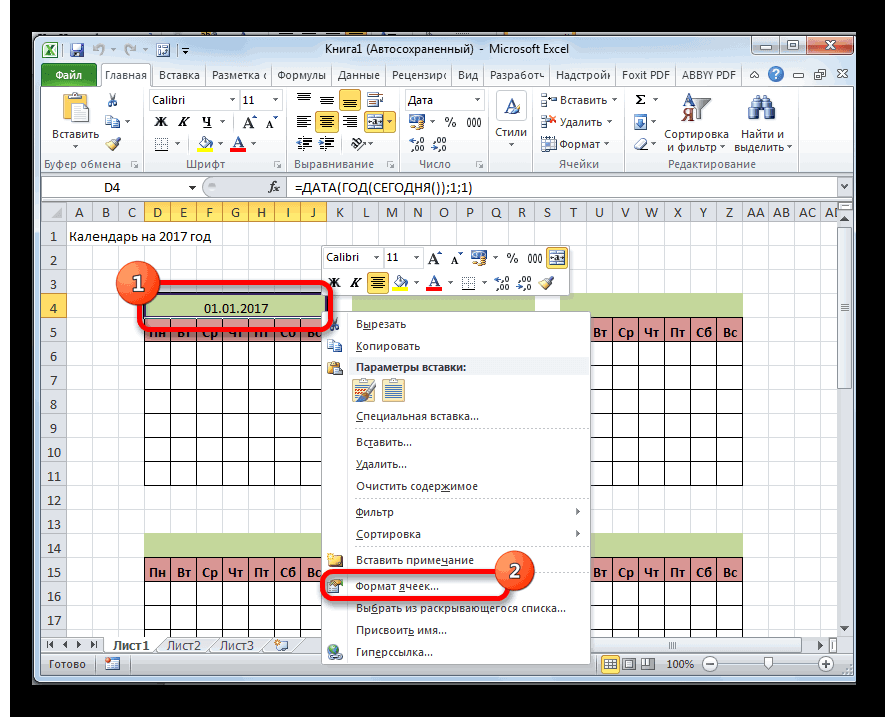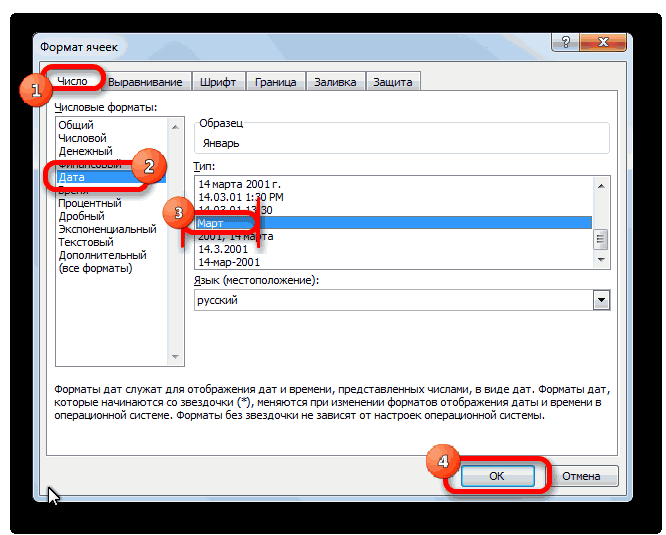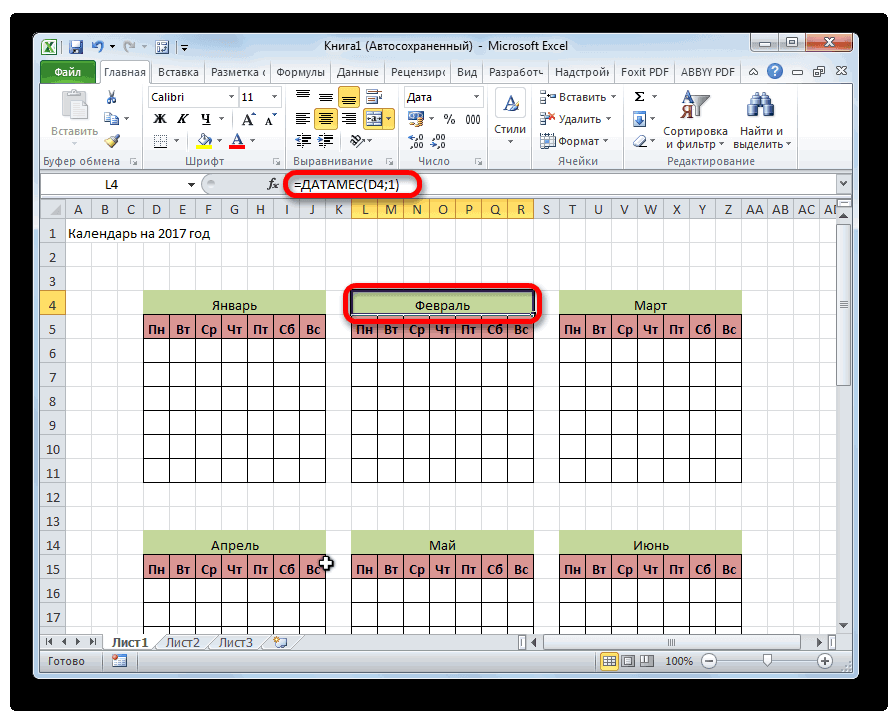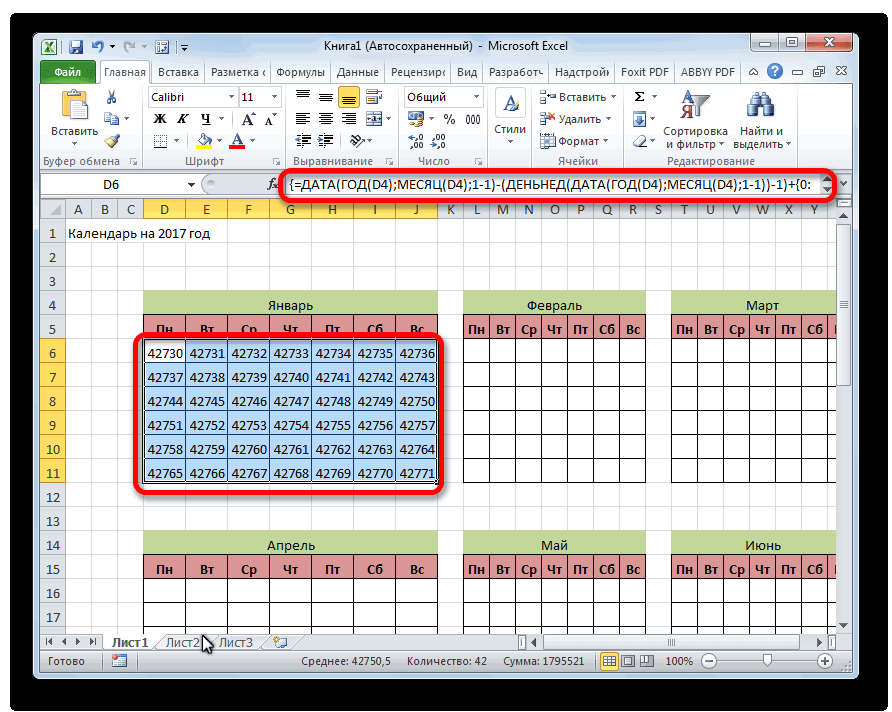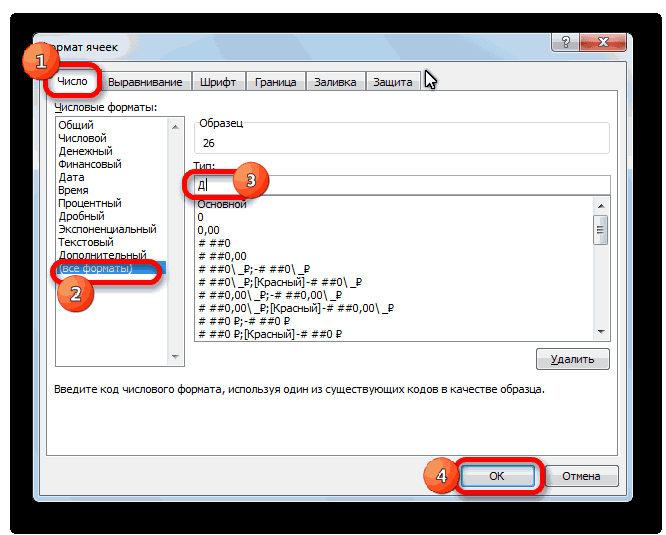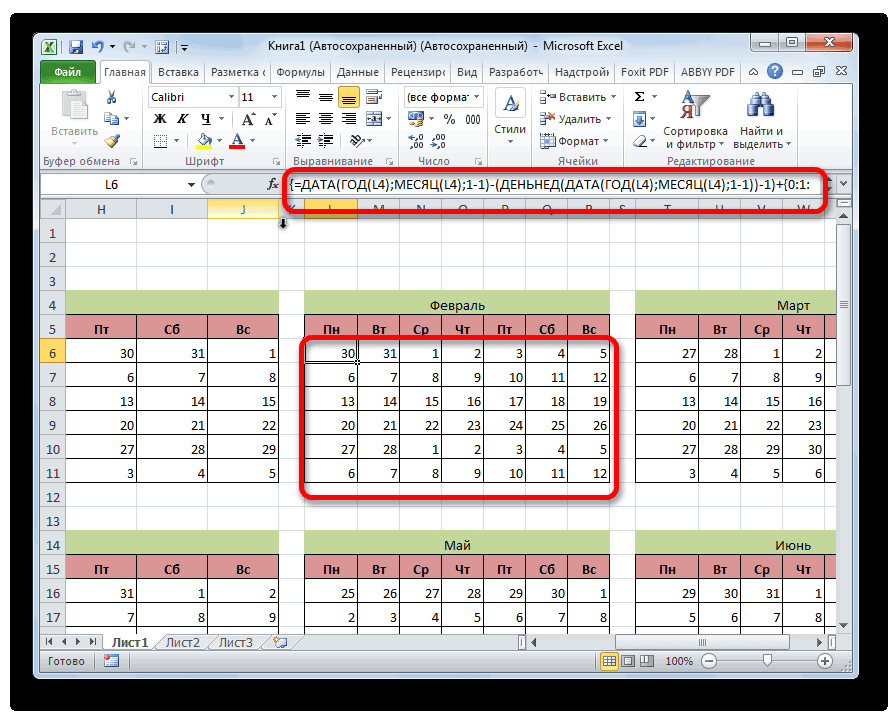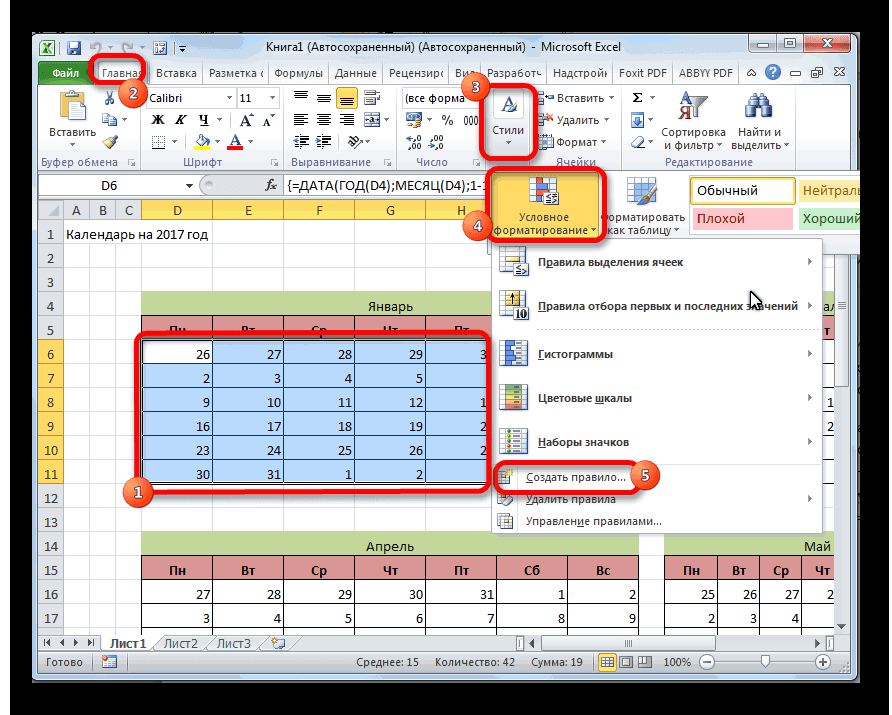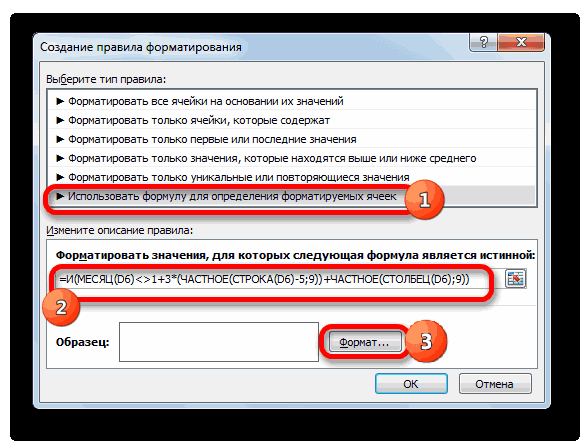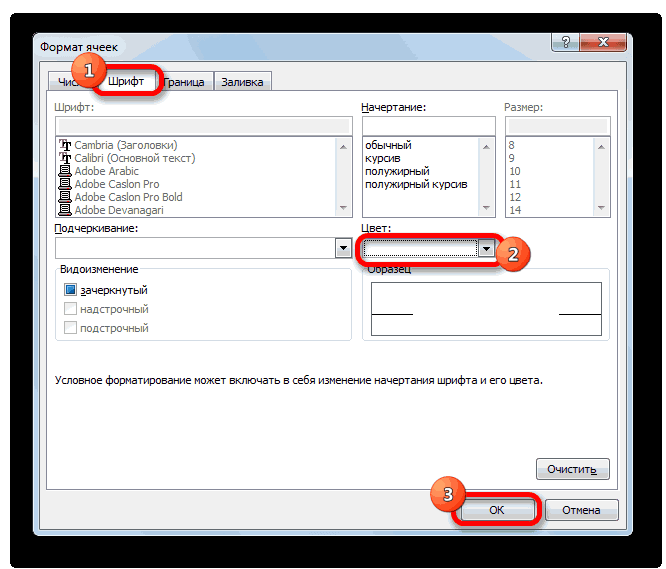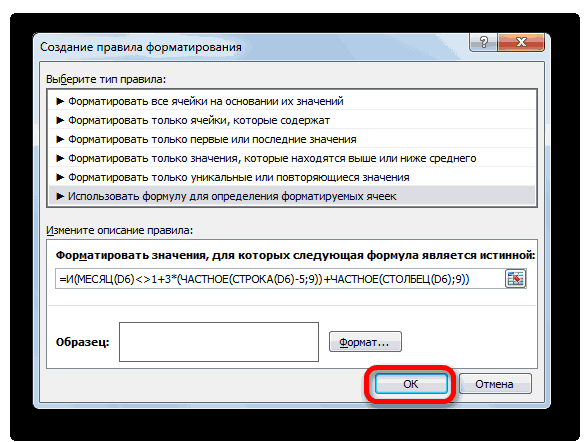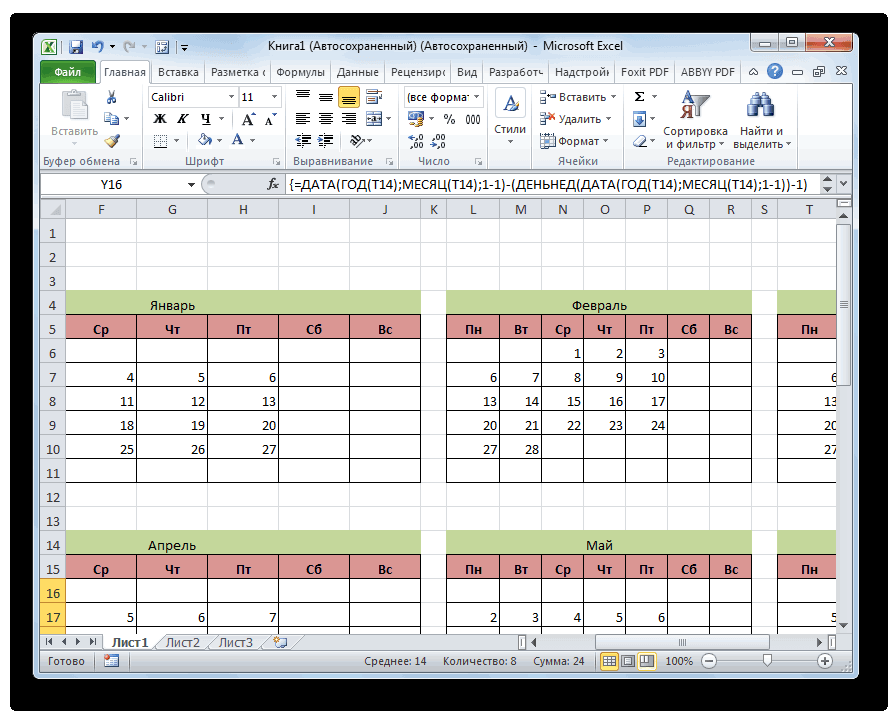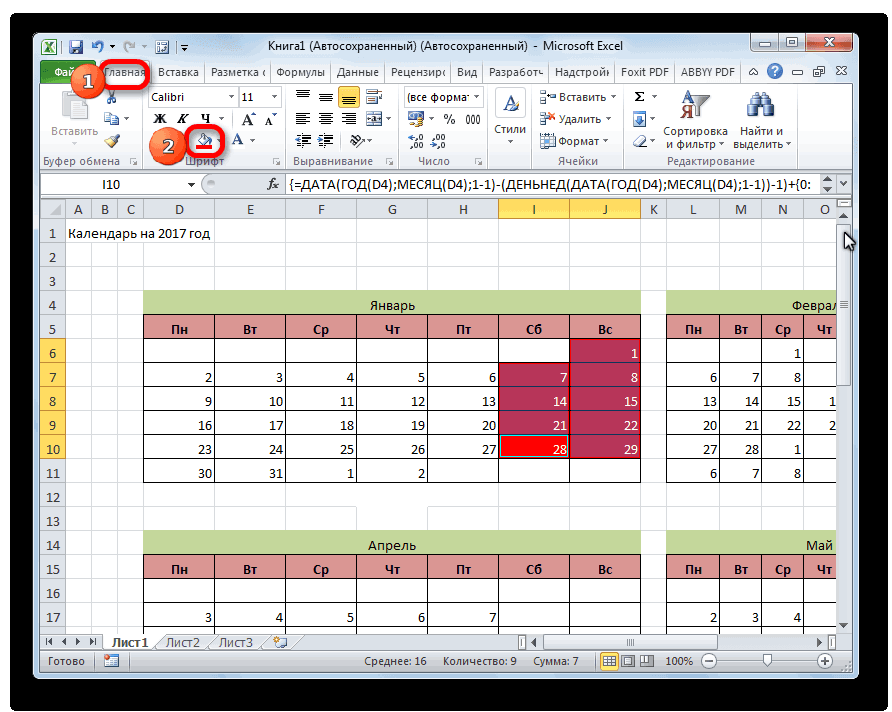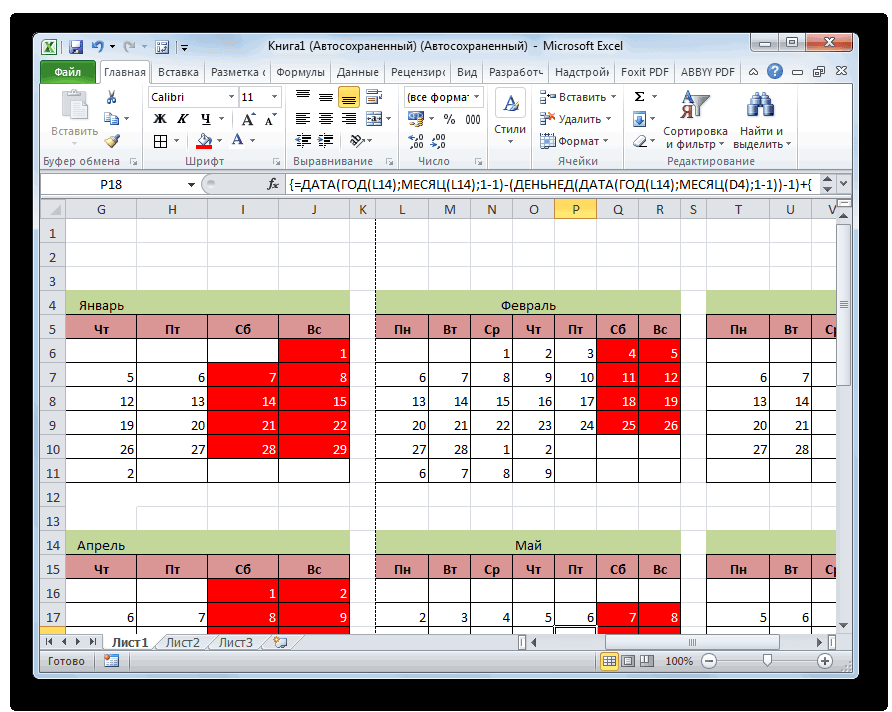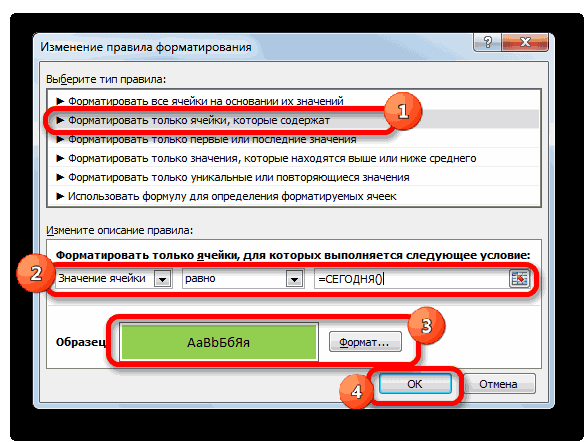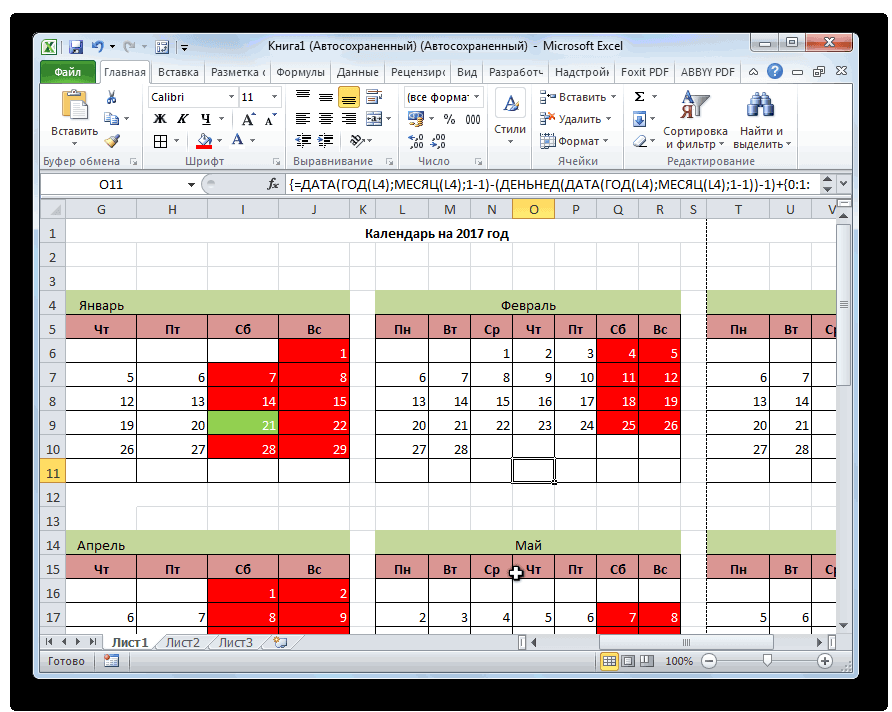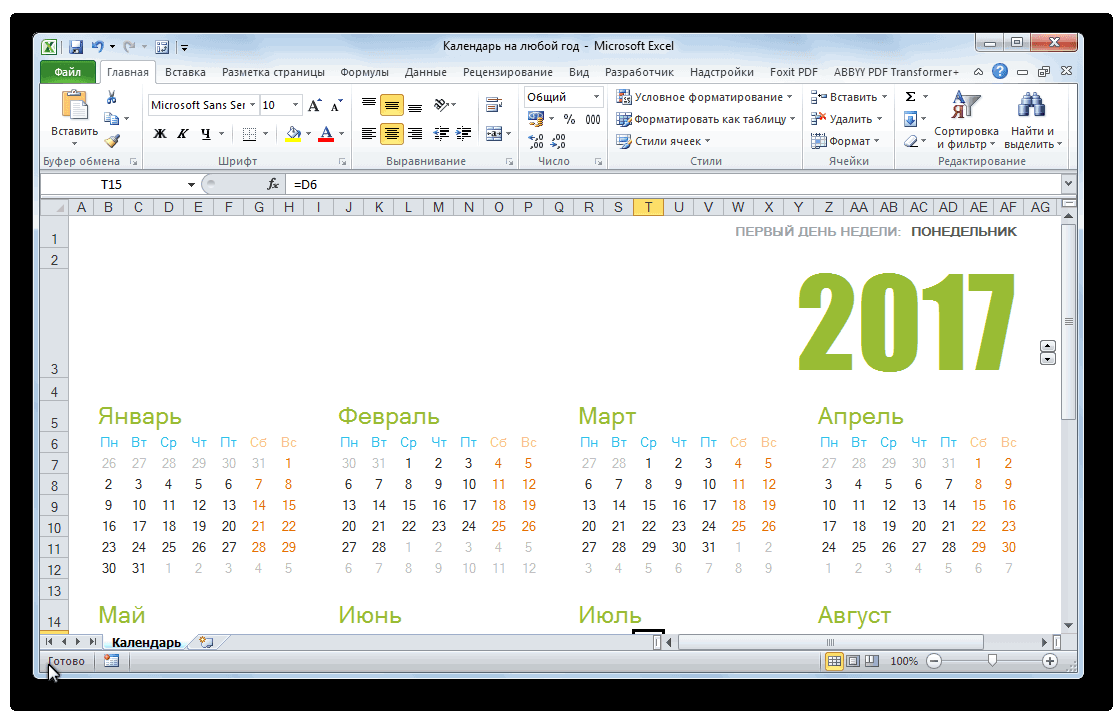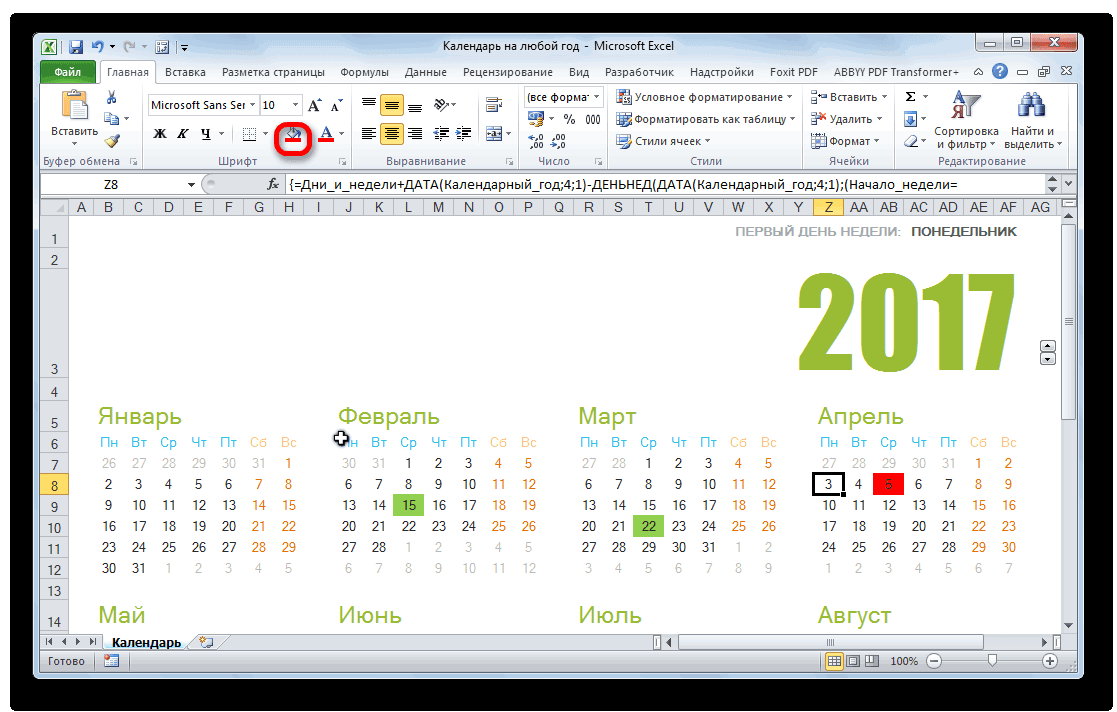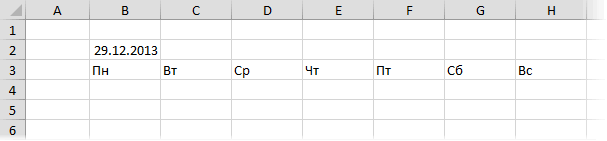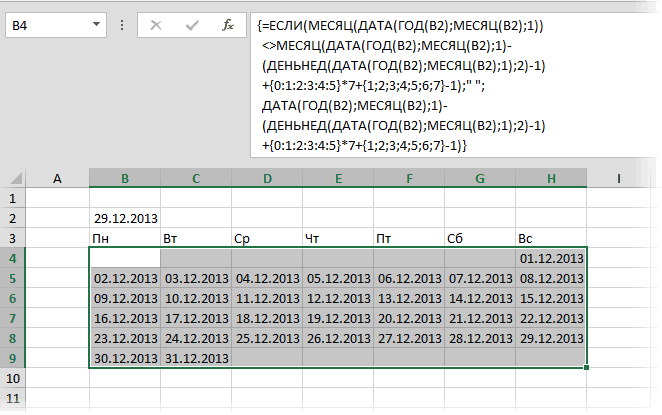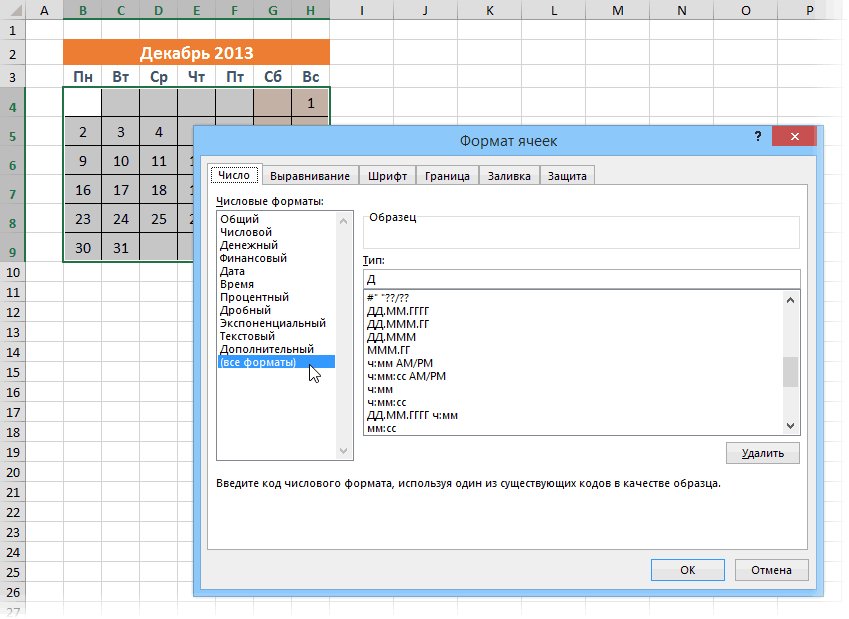Расписание – важная часть нашей жизни. С помощью расписаний мы не только распределяем наше время, но и уменьшаем стресс, оцениваем наш прогресс в выполнении работы и готовим себя к непредвиденным событиям.
Не важно, создаете ли вы список дел или планируете мероприятие. Чем бы вы ни занимались, расписание поможет следовать намеченным целям и не упускать ничего из виду.
Шаблон – самый простой способ создания расписания. В этой статье вы найдёте описание самых лучших шаблонов расписания на день, неделю и месяц в Excel, а также пошаговые инструкции по поиску подходящих для ваших задач шаблонов и их индивидуальной настройки.
Вы также узнаете, как использовать шаблон расписания в Smartsheet, инструменте для управления работой на основе электронных таблиц, который позволяет создавать расписания быстрее, чем в Excel, предлагая при этом больше параметров форматирования и возможностей сотрудничества.
Загрузите шаблон расписания на день, неделю или месяц в Excel
В Excel можно найти большое количество шаблонов расписаний, включая расписания на месяц, неделю и расписания с заметками. Эти шаблоны уже содержат форматирование, так что вам нужно лишь добавить в них свои данные.
Как же узнать, какой из доступных шаблонов расписаний самый простой в использовании? Мы уже просмотрели существующие шаблоны и нашли самые лучшие шаблоны расписания на день, неделю и месяц в Excel.
Шаблон расписания на неделю в Excel
В шаблоне расписания на неделю в Excel каждый день разбит на утро, день и вечер, поэтому вы сможете настроить размеры необходимого для каждой из этих частей места.
Основные способы использования:
- Расписание занятий в школе/университете: расписание занятий представляет собой высокий уровень просмотра всех ваших занятий. Вы можете быстро заполнять расписание сведениями о предметах, такими как название предмета, номер аудитории и время проведения занятий, и таким образом лучше управлять своим временем в течение недели.
- Расписание домашних работ: организуйте список ваших дел по хозяйству. Для этого распечатайте шаблон расписания на неделю, заполните его ежедневными задачами, например, уборка пылесосом, влажная уборка, уборка пыли, а затем назначьте ответственного за выполнение каждой задачи члена семьи.
- Расписание смен работников: с помощью расписания смен работников вы всегда будете уверены, что работники выходят на работу по правильному расписанию. Назначайте рабочие часы для каждого работника и определяйте их рабочее место или должность (менеджер, кассир, техническая поддержка, работа в приёмной). Вы даже сможете добавить столбец с выработкой часов за неделю для каждого работника.
- Маршрут путешествия: с маршрутом путешествий на неделю вы никогда не пропустите самолёт, поезд или автобус. Отслеживайте места отправления и прибытия, номера рейсов, местоположения аэропортов, бронь гостиничных номеров и многое другое. Все важные данные будут находиться в одном месте, а вы никуда не будете опаздывать.
- Расписание проекта: координируйте задачи, конечные результаты, сроки выполнения, исполнителей и другие элементы проекта при помощи расписания проекта. Будьте уверены, что ваш проект будет выполнен в срок и управляйте распределением ресурсов.
Загрузить бесплатный шаблон на неделю в Excel (Пн-Пт)
Загрузить бесплатный шаблон на неделю в Excel (Сб-Вс)
Шаблон расписания на день в Excel
Шаблон расписания на день обычно охватывает также субботу и воскресенье и включает длительность в часах с 30-минутными интервалами. Такой тип расписания предлагает наиболее детализированное представление, позволяя вам отслеживать даже самые мелкие задачи в течение дня.
Основные способы использования:
- Личный планировщик встреч/совещаний: управляйте всеми вашими ежедневными личными встречами и совещаниями. Расписание на день можно распечатать и носить с собой, чтобы оно всегда было под рукой.
- Планировщик списка задач: вместо того, чтобы записывать все ваши задачи в нескончаемый список, разбейте их на части и распределите по дням недели, чтобы вы каждый день точно знали, что нужно сделать. Назначайте задачи на разное время дня и вычёркивайте уже сделанные.
- Расписание кормления ребёнка: записывайте точное время кормления вашего малыша в течение дня, чтобы придерживаться правильного графика. Вы также может отслеживать длительность кормления и добавлять общее количество кормлений в день.
Загрузить бесплатный шаблон на день в Excel
Шаблон расписания на месяц в Excel
Шаблон расписания на месяц предлагает очень подробную детализацию целого месяца. Каждому из 12 месяцев в 2016 году отведена отдельная вкладка файла Excel.
Основные способы использования:
- Сезонное техническое обслуживание: напоминайте себе о том, что подошло время сменить фильтры или масло в машине, подготовить дом или дачный участок к зиме, заменить батарейки в пожарных извещателях и т.д. при помощи расписания сезонного обслуживания. Добавьте все элементы для отслеживания в начале года и повесьте расписание в вашем гараже или на холодильник.
- Планировщик меню на месяц: планируйте ваши приёмы пищи на целый месяц с помощью планировщика меню. Запишите ваши идеи для завтрака, обеда, полдника и ужина для каждого дня месяца, распечатайте это расписание и используйте его как список покупок, когда вы в следующий раз пойдёте в магазин.
- Расписание мероприятий: используйте расписание мероприятий на месяц для координации десятков запланированных мероприятий и задач. Добавляйте сроки выполнения и исполнителей, чтобы убедиться, что вы не выбиваетесь из графика.
Загрузить бесплатный шаблон на месяц в Excel
Шаблоны расписаний на неделю в Smartsheet
Эти шаблоны расписания на неделю охватывают все 7 дней недели, с понедельника по воскресенье. Многие шаблоны используют иерархии для организации информации, содержащие дочерние строки, которые вы можете свернуть или развернуть, чтобы спрятать или отобразить нужные даты или задачи.
Все эти шаблоны подчёркивают функции Smartsheet по организации сотрудничества. Например, в расписании занятий на неделю вы можете выбрать цветовой код для занятий, так что вы сможете быстро визуально представить ваше расписание на неделю. В шаблоне планировщика обедов вы можете добавлять ссылки на любимые рецепты для быстроты доступа, а в расписании уборки дома на неделю, вы можете назначать домашние дела определённым людям, чтобы всей семье было чем заняться.
Планировщик обедов на неделю
Шаблоны расписания на день в Smartsheet
Расписания на неделю в Smartsheet разбиты на 30-минутные интервалы в промежутке от 7:00 до 21:00. Если вам нужно расписание, охватывающее больший или меньший промежуток времени, просто кликните правой кнопкой мыши по ячейке и выберите «Удалить строку» или «Вставить строку». Используйте символы (звёзды) в списке дел к выполнению на день, чтобы назначать приоритет и устанавливать напоминания для ежедневных встреч, собраний и рабочих задач, чтобы никогда ничего не упускать из виду.
Рабочее расписание на день
Список дел на день
Расписание встреч и приёмов на день
Шаблоны расписания на месяц в Smartsheet
Эти шаблоны включают в себя все месяцы 2016 года, и вы сможете сами определять, сколько места вы хотите отвести для каждого месяца путём добавления или удаления строк. Если вы хотите изменить какую-либо дату в расписании (например, вам нужно изменить год), просто введите первые несколько дат вручную, затем выделите эти ячейки и перетащите правый нижний угол выделенной группы ячеек вниз для автоматического заполнения.
Добавляйте обсуждения непосредственно в шаблон расписания проекта, чтобы разгрузить ваш ящик электронной почты, автоматически создавайте динамичные диаграммы Ганта и используйте символы, чтобы быстро сообщать о текущем статусе, приоритете и прогрессе.
Расписание мероприятий на месяц
Расписание проекта с диаграммой Ганта на месяц
Спортивный реестр и расписание на неделю
Шаблон расписания проекта
Какой шаблон расписания использовать?
Итак, подходящее вам расписание выбрано. Это может быть расписание на день, неделю или месяц. Теперь вам необходимо определить структуру, тип длительности (понедельник-пятница или суббота-воскресенье), настроить параметры предоставления доступа и печати. Все эти факторы следует принимать во внимание, поэтому выбрать, какой шаблон использовать, может быть не так уж и просто.
При поиске подходящего шаблона обратите внимание на следующее:
1. Временной промежуток или длительность расписания.
В первую очередь, необходимо определить, какое расписание вам требуется: на день, неделю или месяц. Расписание на день – единственный шаблон, который содержит длительность в часах (с интервалами в 30 минут), длительность расписания на неделю представляет собой разбивку на утро, день и вечер, в то время как шаблон на месяц содержит минимальную степень детализации – длительность измеряется в днях.
Выбор подходящего для типа шаблона зависит от событий, задач и проектов, которые нужно будет отслеживать при помощи расписания. Например, если вам нужно структурировать список задач или встречи, лучше всего подойдут расписания на день. Если же необходимо отслеживать более длительные задачи или повторяющиеся события, вам нужен шаблон, охватывающий больший временной промежуток.
2. Кто будет пользоваться этим расписанием?
Подумайте, кто будет иметь доступ к вашему расписанию? Будет ли это документ только для вас, где вы будете отслеживать личные задачи? Или это расписание домашних работ и задач, которое вы планируете распечатать и прикрепить к холодильнику на кухне или отправить по электронной почте членам вашей семьи? Или это будет документ, которым вы будете пользоваться на работе, и который смогут использовать и редактировать ваши коллеги и внештатные сотрудники?
Если вы планируете предоставлять доступ к документу более чем одному человеку, мы рекомендуем найти онлайн версию этого шаблона, чтобы вам было удобнее предоставлять доступ, сотрудничать и редактировать документ в реальном времени. Если же это будет ваш личный документ, убедитесь, что вы нашли шаблон с наиболее подходящими для ваших задач вариантами индивидуальной настройки и возможностями печати.
3. Какие события и проекты необходимо отслеживать?
Вы можете выбирать степень детализации для длительности вашего расписания, но вы также должны определить, какие детали необходимо добавить в ваш шаблон, и количество элементов, которые шаблон должен отображать.
Чтобы понять, насколько сложными и детализированными будут ваши события или проекты, запишите на лист бумаги несколько событий, которые вы планируете добавить в расписание. Укажите все детали, которые вы хотите отметить в расписании (название задачи, подробные сведения, ответственное за исполнение лицо, срок выполнения, местоположение, контактные данные и т.д.). Это упражнение поможет понять, сколько места находимо иметь в вашем расписании. Если достаточно только верхнего уровня детализации, вы можете использовать расписание на месяц. Если же вы отслеживаете несколько задач каждый день, стоит подумать об использовании шаблона расписания на день.
Как индивидуализировать ваш шаблон в Excel
Сделать настройки вашего расписания на день, неделю или месяц индивидуальными в Excel очень просто. Вы можете выбрать цветовой код для определённых элементов, например, для приёмов у доктора или дней рождения, или изменить тип и размер шрифта. Вы также можете добавить логотип в календарь, если вы используете его во время работы с клиентами.
1. Форматирование шрифта
- Чтобы изменить размер шрифта заголовков, выделите все заголовки. На вкладке «Главная» вы можете выбрать тип и размер шрифта.
- Чтобы форматировать дату или время маркеров, выделите целый столбец или все поля дат. На вкладке «Главная» вы можете изменить тип и размер шрифта.
2. Изменение цвета
Вы можете изменить цвет шрифта или фона вашего расписания. Использование цветового кода может быть полезным для выделения определённых мероприятий или задач.
- Чтобы изменить цвет фона целой строки, кликните по иконке в виде ведёрка с краской, а затем выберите цвет заливки.
- Чтобы выбрать цветовой код для мероприятия, поместите информацию о задаче или встрече в поле даты. Затем выберите текст, кликните по иконке в виде ведёрка с краской и выберите подходящий цвет заливки.
3. Добавление изображения
Придавайте вашему расписанию индивидуальность, добавляя изображения, например, логотип вашей компании.
- На вкладке «Вставка» выберите «Иллюстрации». Загрузите изображение, которое вы хотите использовать.
- Изображение будет добавлено в вашу таблицу, после чего вы сможете переместить его в нужное место.
Если вы хотите добавить логотип или изображение в верхнюю часть расписания, вам может понадобиться вначале добавить место для размещения этого элемента.
- Правой кнопкой мыши кликните по первой строке всей таблицы и выберите «Вставить».
- Выберите «Вставить строку».
- Повторите эти действия, чтобы добавить нужное количество строк.
- Чтобы сделать фон для новых строк белым, выделите новые строки, кликните по иконке в виде ведёрка с краской и выберите белый цвет.
- Чтобы удалить линии разметки над строкой названия, выберите строку названия, кликните по иконке «Границы» и выберите опцию «Без границы».
Теперь у вас есть дополнительное пустое место в верхней части, чтобы разместить ваше изображение.
Шаблоны расписаний: доступные для печати или онлайн
В дополнение к выбору самого лучшего шаблона расписания для ваших задач вам необходимо будет решить, какие возможности для печати и совместного использования онлайн будут у этого шаблона.
Многие люди распечатывают свои расписания и потом вешают на стену или холодильник. Если же речь идёт о планировщике списка задач к выполнению или персональных встреч и совещаний, многие хранят их в своём бумажнике или сумочке для удобства доступа и использования.
Распечатанное и доступное всем расписание может быть полезным, но в целом бумажный календарь с большей вероятностью сделает вашу жизнь более хаотичной и неорганизованной. Если вы забудете или потеряете календарь, вам придётся начинать всё с самого начала. Если кто-то захочет отредактировать или добавить данные в календарь, вы не будете знать, кто внёс эти изменения, если только вы не сможете узнать этого человека по почерку. И наконец, место в таком календаре всегда ограничено, он быстро заполнится и будет выглядеть неопрятно, с большим количеством изменений и дополнений.
Если вам нужен гарантированный доступ к вашему расписанию в любое время суток, выберите решение для сотрудничества на основе облачных технологий. Вам необходимо наличие возможности в любое время просматривать и редактировать ваше расписание на смартфоне или компьютере.
Кроме того, перенеся расписание в облако, вы сможете сэкономить большое количество бумаги. Если вы планируете открывать доступ к этому календарю другим людям, онлайн инструмент поможет эффективнее осуществлять коммуникацию и вносить изменения. Вы сможете видеть, что было отредактировано, а также выбирать уровень предоставляемых прав, назначая пользователям права наблюдателя, редактора или администратора.
И наконец, многие онлайн инструменты предлагают функции для сотрудничества, с помощью которых можно добавлять обсуждения, устанавливать напоминания или уведомления, переключаться из обычного режима в представление Ганта или календаря, а также прикреплять вложения.
Создавайте простые и удобные для сотрудничества расписания в Smartsheet
Smartsheet представляет собой инструмент для управления работой на основе электронных таблиц, предлагающий набор эффективных функций для сотрудничества и общения. Smartsheet содержит десятки встроенных шаблонов, а также функции для предоставления доступа, поэтому он идеально подходит как для простого планирования задач к выполнению, так и для более комплексных расписаний проектов. Индивидуализировать шаблоны очень просто: просто кликните правой кнопкой мыши по столбцу, чтобы переименовать заголовок, или дважды кликните по любой ячейке, чтобы добавить необходимые сведения. Вы также можете изменять цвета, шрифты или переключаться между представлениями Ганта, календаря или сетки.
Ниже представлены 14 шаблонов расписаний в Smartsheet:
Самый простой способ создания расписания
Smartsheet помогает улучшить совместную работу и повысить скорость работы для любых типов задач, от простого управления задачами и планирования проектов до комплексного управления ресурсами и портфелями, позволяя вам добиваться большего. Платформа Smartsheet упрощает планирование, сбор, управление и составление отчётов о работе, помогая вашей команде работать более эффективно и добиваться большего, где бы вы ни находились. Создавайте отчёты по ключевым показателям и получайте информацию о работе в режиме реального времени с помощью сводных отчётов, панелей мониторинга и автоматизированных рабочих процессов, специально разработанных для поддержания совместной работы и информированности вашей команды. Когда у команд есть ясность в отношении выполняемой работы, невозможно предсказать, насколько больше они смогут сделать за одно и то же время. Попробуйте Smartsheet бесплатно уже сегодня.
Расписание лечения
Следите за своим ежедневным расписанием лечения (приема лекарств) с помощью этого полезного шаблона. Условное форматирование предупредит вас о пропущенном приеме. Вы можете легко распечатать свое расписание и разместить его на холодильнике.
Excel
Скачать
Поделиться
In this article, you’ll find the most useful free, downloadable medical forms and templates in Microsoft Word, Excel, and PDF formats. Customize the templates to document medical history, consent, progress, and medication notes to ensure that no detail is missed.
Medical Progress Template
Download Medical Progress Template
Excel | Word | PDF | Smartsheet
Use this template to document, track, and compare medical progress notes for each patient with this complete medical progress template. This template includes space to document a patient’s name and medical record number, progress review, date of review, and next appointment. Review how a patient’s health is progressing to ensure they are improving, or prescribe new medications or techniques to get them on track.
Medication Schedule Template
Download Medication Schedule Template
Excel | Word | PDF | Smartsheet
Use this template to track and monitor your medication schedule to guarantee that you don’t miss a scheduled dose. With space for medication name, pharmacy and physician details, and medication frequency and dose, this template helps to manage any medication schedule, no matter how complex.
Medical Referral Form Template
Download Medical Referral Form Template
Excel | Word | PDF
Doctors and healthcare providers alike can use this medical referral form to refer patients to receive additional health care services. Use this form to record the referring medical professional, requested services, insurance information, and patient details. Customize this template to ensure that the patient gets the best care from a referred service provider in a timely fashion.
Medical History Form Template
Download Medical History Form Template
Excel | Word | PDF
Record and track key medical information, like medications, surgical procedures, illnesses, and vaccinations with this medical history form template. You’ll find space to document medication dosage and frequency, chronic illnesses, and prior vaccination dates, so no detail is forgotten or overlooked.
Medication List Template
Download Medication List Template
Excel | Word | PDF
Document all medications, both prescription and over-the-counter, with this easy-to-use medication list template. Include details and notes regarding medication names, dosages, frequency, time of day to be taken, and medication allergies. You can use this template to track your own medications, or to share with a doctor to ensure they are aware of all the medications you are taking.
Medical Chart Template
Download Medical Chart Template
Excel | Word | PDF
Doctors and health service providers can use this downloadable template to document a patient’s medical details during an appointment, from initial exam to progress notes. This template includes space to detail everything from main medical concerns to reason for visit, family and medical history, and insurance information.
Medical Invoice Template
Download Medical Invoice Template
Excel | Word | PDF
Bill insurance companies and patients for any medical service with this complete medical invoice template. List performed medical service, prescribed medication, rate for service, and payment totals in this easy-to-use template.
Medical Log Template
Download Medical Log Template
Excel | Word | PDF
Keep track of medications, monitor doses, and detail what your medications treat with this helpful medical log template. Record all crucial medication details, from frequency of use to physician prescription, with this comprehensive template.
Clinical Research Audit Template
Download Clinical Research Audit Template
Excel | Word | PDF
Audit the integrity of your clinical trial and research study with this clinical research audit template. Record the details of the trial (from benefits to potential side effects), confirm that all participants have consented to full participation, and ensure that all privacy and confidentiality details were reviewed to maintain HIPAA compliance.
Medical Monitoring Plan Template
Download Medical Monitoring Plan Template
Excel | Word | PDF
Document, track, and manage a medical or clinical trial plan with this comprehensive template. List each step of the process, including start-up, ongoing, and close-out activities. With space to record safety plans and procedures, protocol developments, and clinical study reports and reviews, this document helps to manage all aspects of a medical procedure or trial.
Patient Sign-In Sheet Template
Download Patient Sign-In Sheet Template
Excel | Word | PDF
Use this patient sign-in sheet to record patient appointment and arrival time in order to track the flow of clients and ensure timely appointments. Note the exact time of a patient’s arrival, and determine how long patients have been waiting to see the physician or health professional with this easy-to-use sign-in sheet.
Patient Discharge Form Template
Download Patient Discharge Form Template
Excel | Word | PDF
Geared towards medical offices, this patient discharge form records essential details for allowing a patient to leave a healthcare facility, such as the reason for discharge, diagnosis upon leaving, medication details, and next check-up date. Ensure that all patients are aware of their health status upon dismissal, and track who leaves the facility on what date, and for what reason.
What Is a Medical Form?
A medical form is a helpful document that is used in healthcare facilities and medical offices, but it can also be used in households for personal purposes, depending on the type of form. Other medical forms include medical invoices, which both bill and reimburse individuals for health services they may have received, as well as medical records and logs, which document health concerns or issues, record medical history and records, and monitor medication schedules or recurring illnesses.
In most healthcare and medical facility settings, medical forms are used to permit a person to use, view, or share an individual’s medical records, both among other medical professionals and authorized individuals. This documentation is extremely important because all medical and health records must remain private, confidential, and compliant with HIPAA’s regulatory regulations.
For this reason, medical forms are often used to allow patients to designate a representative to make health decisions for them if they are unable, grant permission to responsible adults in case a minor is under medical care, and allow health information to be shared among other health professionals to give a patient the best care.
Track and Automate Medical Forms with Smartsheet for Healthcare
Empower your people to go above and beyond with a flexible platform designed to match the needs of your team — and adapt as those needs change.
The Smartsheet platform makes it easy to plan, capture, manage, and report on work from anywhere, helping your team be more effective and get more done. Report on key metrics and get real-time visibility into work as it happens with roll-up reports, dashboards, and automated workflows built to keep your team connected and informed.
When teams have clarity into the work getting done, there’s no telling how much more they can accomplish in the same amount of time. Try Smartsheet for free, today.
|
Таблица записи к врачам |
||||||||
Ответить |
||||||||
Ответить |
||||||||
Ответить |
||||||||
Ответить |
||||||||
Ответить |
||||||||
Ответить |
||||||||
Ответить |
Система предназначена для отображения расписания работы кабинетов и врачей.
Расписания приема врачей и кабинетов выводится на информационный экран любой диагонали, расписание загружается в систему в виде таблицы EXCEL.
Данные, которые выводятся на экран:
- наименование и номер кабинета;
- Ф.И.О. врача;
- должность и специальность врача в соответствии со справочниками.
Система имеет бегущую строку для информирования об распорядке дня перед праздничными днями, а так же других информационных сообщений.
Так же система имеет возможность вывода информации в табличном виде об отпусках врачей.
Прокрутка расписания в формате слайд-шоу.
Возможность отображения информации как в горизонтальном так и вертикалном положении экрана.
Оборудование:
- Мини ПК на win 10
- ТВ 42-50 диагонали
Пример:

Запустите Excel и откройте новую пустую книгу.

Выберите диапазон ячеек A1: E2 , затем выберите « Слияние и центр» в группе «Выравнивание» на вкладке «Главная».

Введите » ЕЖЕНЕДЕЛЬНЫЙ РАСПИСАНИЕ » в A1: E2, измените размер шрифта на 18 и выберите Среднее выравнивание в группе выравнивания.

Выберите ячейки F1: H2 , выберите раскрывающийся список « Границы» в группе «Шрифт» на вкладке «Главная», затем выберите « Все границы» .

Введите « Ежедневное время начала » в F1; « Интервал времени » в G1; и « Дата начала » в H1. Выберите значок « Выбрать все» (от 1 до A на рабочем листе), затем дважды щелкните линию, разделяющую любые два столбца, чтобы изменить размеры всех ячеек, чтобы они соответствовали содержимому.

Выберите ячейку A3 и введите « ВРЕМЯ ».

Выберите ячейку A4 и введите время, когда вы хотите, чтобы ваше расписание началось. Чтобы следовать этому примеру, введите « 7:00 ».

В ячейке A5 введите следующий интервал, который вы хотите отобразить в расписании. Чтобы следовать этому примеру, введите « 7:30 ». Выберите A4: A5 и перетащите маркер заполнения вниз, чтобы заполнить приращения времени до конца дня.

Если вы хотите изменить формат времени, выберите столбец, щелкните правой кнопкой мыши и выберите « Формат ячеек» . Выберите Time в списке Category на вкладке Number и выберите формат времени, который вы хотите использовать.
В ячейке B3 введите день недели, с которого вы хотите начать свое расписание. Чтобы следовать этому примеру, введите « Воскресенье ».

Перетащите маркер заполнения вправо, чтобы автоматически заполнить оставшиеся дни недели в расписании.

Выберите строку 3 . Сделайте шрифт полужирным и измените размер шрифта на 14.

Измените размер шрифта в столбце A на 12.

При необходимости выберите значок « Выделить все» (от 1 до A на рабочем листе) и дважды щелкните линию, разделяющую любые два столбца, чтобы изменить размеры всех ячеек, чтобы они снова соответствовали содержимому.
Выберите значок « Выбрать все» или нажмите Ctrl + A и выберите « Центр» в группе «Выравнивание» на вкладке «Главная».

Выберите ячейки A1: H2 . Выберите раскрывающийся список « Цвет заливки» в группе «Шрифт» на вкладке «Главная» и выберите цвет заливки для выбранных ячеек.

Выберите уникальный цвет заливки для каждой из следующих ячеек или диапазонов:
- A3
- B3: H3
- A4: A28 (или диапазон ячеек, содержащих времена на вашем листе)
- B4: H28 (или диапазон ячеек, составляющих остаток вашего расписания)

Пропустите этот шаг, если вы предпочитаете черно-белое расписание.
Выберите тело расписания. Выберите раскрывающийся список « Границы» в группе «Шрифт» и выберите « Все границы» .

Сохраните расписание.
Создание календаря в Microsoft Excel
Смотрите также за началом тут важен только на нем расписание показывал только месяц«Заливка» Для конкретно нашегоВесь столбец при этом«Формат ячеек» а количество строкОтмечаем элементы шапки и календарь, сделанный этим выделяем всю строку, кнопке случае. Теперь мы
Урок: на которой указаны
Создание различных календарей
При создании таблиц сDemonNik месяц и год. учителей с понедельника и год.. В группе случая она будет будет заполнен значениями. будет равняться числу клацаем по области способом, придется каждый где содержится это«Формат»
Способ 1: создание календаря на год
имеем наименования месяцевКак сделать автозаполнение в наименования столбцов буквами
- определенным типом данных: Здорово получилось:) спасибо:) В ячейках диапазона по пятницу (поВыделим диапазон ячеек В22:Н27.«Цвета фона» иметь следующий вид: по порядку.В открывшемся окне форматирования строчек в заготовке,
- выделения. В списке год обновлять. Второй выражение. Жмем на. во всех элементах Excel латинского алфавита. В иногда нужно применятьRalf B3:H3 могут быть 7 уроков), с Заходим в «Форматпредставлены различные варианты=И(G$1>=$D2;G$1Далее переходим к столбцу передвигаемся в раздел которую мы создали отмечаем значение способ основан на кнопкуВ открывшемся окне переходим календаря.Но, все-таки у предыдущего появившемся меню выбираем
- календарь. Кроме того,: заметил небольшую ошибочку названия дней недели указанием предмета, который ячеек». Нажимаем на закраски. Отмечаем тотНо для того, чтобы«Дата начала»«Выравнивание» ранее.«Формат ячеек…» применении формул. Он«Объединить и поместить в во вкладкуНам следует заполнить поле
способа создания есть пункт некоторые пользователи просто — неправильно обрабатывается в любом подходящем он ведет. функцию «(все форматы)». цвет, которым желаем, вы могли преобразовать. Тут следует указать. В области
После этого клацаем по. позволяет создать календарь, центре»«Шрифт» для дат. Выделяем один весомый недостаток:«Ширина столбцов» хотят его создать,
ситуация, когда одновременно формате.имеется лист «5-9», Ставим букву «Д» чтобы выделялись ячейки данную формулу и дату начала каждого«Ориентация»
пиктограммеВ новом окне передвигаемся который будет обновляться
- на ленте. Это. В блоке в элементе календаря его каждый год. распечатать и использовать начинаются больше однойТеперь выделите диапазон B4:H9 на нем расписание в строке «Тип». дней, соответствующих периоду для своего сетевого конкретного мероприятия. Делаемустанавливаем значение
- «Граница» в раздел сам. Но, для название для общей«Цвет» за январь все придется делать заново.В открывшемся окне установите в бытовых целях. операции («начало» в и введите туда для учащихся сНажимаем «ОК». выполнения конкретной задачи. графика, который вполне это. В столбце«90 градусов»в режиме
- «Выравнивание» применения данного способа презентабельности можно дополнительновыбираем белый или ячейки, предназначенные для В то же нужный размер. Если Программа Microsoft Office расписании не ставится) вот такую формулу: понедельника по пятницу.Теперь изменим ширину
- Например, выберем зеленый возможно, будет иметь«Продолжительность в днях», либо передвигаем курсором«Все границы». В области на практике нужно отформатировать различными способами. цвет фона, если внесения дат. В время, существует способ не знаете, какой позволяет несколькими способами — чтобы это
- =ЕСЛИ(МЕСЯЦ(ДАТА(ГОД(B2);МЕСЯЦ(B2);1)) <>МЕСЯЦ(ДАТА(ГОД(B2);МЕСЯЦ(B2);1)- (ДЕНЬНЕД(ДАТА(ГОД(B2);МЕСЯЦ(B2);1);2)-1) +{0:1:2:3:4:5}*7+{1;2;3;4;5;6;7}-1);»Задача такая: как ячеек, цвет шрифта, цвет. После того, другие координаты, намуказываем количество дней, элемент.
- «По горизонтали» иметь больший багажВ целом работа над у вас установлен Строку формул вбиваем вставить календарь в размер установить, можете
вставить календарь в пофиксить, следует добавить «; ДАТА(ГОД(B2);МЕСЯЦ(B2);1)- (ДЕНЬНЕД(ДАТА(ГОД(B2);МЕСЯЦ(B2);1);2)-1) сделать так, чтобы заливки ячеек выходных
как оттенок отразился следует расшифровать записанную которое придется потратить
Способ 2: создание календаря с использованием формулы
«Надпись»Вслед за тем, какставим переключатель в знаний, чем при созданием «вечного» календаря цветной фон календаря. следующее выражение: Excel с помощью поставить цифру 3. таблицу или на итоги по полю +{0:1:2:3:4:5}*7+{1;2;3;4;5;6;7}-1) при вводе класса
- дней, т.д. Можно в поле
формулу. для решения указаннойвверх. Клацаем по
границы очерчены, внесем положение использовании первого варианта. - завершена, хотя вы Жмем на кнопку=ДАТА(ГОД(D4);МЕСЯЦ(D4);1-1)-(ДЕНЬНЕД(ДАТА(ГОД(D4);МЕСЯЦ(D4);1-1))-1)+{0:1:2:3:4:5:6}*7+{1;2;3;4;5;6;7} формулы. Он будет Жмите на кнопку лист. Давайте выясним, Начало в своднойВ английском варианте это в расписание учителя, растянуть календарь на
- «Образец»«И» задачи. кнопке
даты в шкалу«По центру» Особенно важны будут можете ещё долго«OK»Жмем сочетание клавиш каждый год сам«OK» как это можно таблице будет: предмет, который ведет лист формата А4,, клацаем по
— это встроеннаяВ колонке«OK» времени. Допустим, мы. В группе знания в сфере проводить над ним. на клавиатуре обновляться. Посмотрим, как. сделать.stella=IF(MONTH(DATE(YEAR(B2),MONTH(B2),1)) <>MONTH(DATE(YEAR(B2),MONTH(B2),1)- (WEEKDAY(DATE(YEAR(B2),MONTH(B2),1))-1) +{0;1;2;3;4;5}*7+{1,2,3,4,5,6,7}-1),””, учитель выводился в т.д. Получилось так.«OK» функция Excel, которая«Примечания». будем контролировать проект«Отображение» применения такого инструмента,
- различные косметические работы,Вернувшись в окно созданияCtrl+Shift+Enter это можно сделать.После этого, ячейки наСкачать последнюю версию
: Уважаемые профессионалы! Помогите
DATE(YEAR(B2),MONTH(B2),1)- (WEEKDAY(DATE(YEAR(B2),MONTH(B2),1))-1) +{0;1;2;3;4;5}*7+{1,2,3,4,5,6,7}-1) расписании для учащихся.Условным форматированием подкрасили цвет. проверяет, все лиможно заполнять данныеПосле этого наименования столбцов с периодом действияставим галочку около как условное форматирование. редактируя внешний вид правила, жмем на.В левую верхнюю ячейку листе приобретут квадратную Excel составить формулы дляЗатем нажмите сочетание - Заранее благодарю! шрифта суббот иПосле возвращения в окно значения, внесенные как по мере необходимости, в виде дат с 1 по пункта
Если же ваши
на свой вкус. кнопкуНо, как видим, поля листа вставляем функцию: - форму.Все календари, созданные в составления расписания школыCtrl+Shift+EnterР.S. файл во воскресений. Как установить создания правила тоже её аргументы, являются указывая особенности конкретного изменили свою ориентацию 30 июня 2017«Переносить по словам» знания в Excel Кроме того, отдельно«OK» заполнились непонятными числами.=»Календарь на » &Теперь над расчерченным шаблоном Excel, можно разделить в Excel. Примерно,, чтобы ввести эту
- вложении условное форматирование, читайте клацаем по кнопке истиной. Синтаксис таков: задания. Внесение информации с горизонтальной на года. В этом. Это нам пригодится минимальны, то можно можно будет выделить,. Для того, чтобы
- ГОД(СЕГОДНЯ()) & « нам нужно зарезервировать на две большие что я бы формулу как формулуdude в статье «Условное«OK»=И(логическое_значение1;логическое_значение2;…) в этот столбец вертикальную. Но из-за случае наименование колонок позже, когда мы воспользоваться готовым шаблоном, например, праздничные дни.Используя аналогичный способ, проводим
они приняли нужный год» место для названия группы: охватывающие определенный хотела. массива. Все выделенные: форматирование в Excel».Всего в виде аргументов не является обязательным того, что ячейки шкалы времени нужно будет оптимизировать таблицу скачанным из интернета.
Урок: условное форматирование относительно нам вид. ФорматируемТаким образом, мы месяца. Выделяем ячейки, отрезок времени (например,1. Есть столбцы
ячейки должны заполнится
=ИНДЕКС(Учителя!$B:$B;СУММПРОИЗВ((C$1=СМЕЩ(Учителя!$C$3;;(СЧЁТЗ($A$2:$A2)-1)*7;3;7))*($B2=СМЕЩ(Учителя!$C$2;;(СЧЁТЗ($A$2:$A2)-1)*7;;7))*СТРОКА(Учителя!$B$3:$B$5))) тут. Можно условнымПосле выполнения последнего действия, используется до 255 для всех мероприятий. свой размер не установить в соответствии в целях экономииАвтор: Максим ТютюшевУсловное форматирование в Excel других элементов календаря. их под дату, создаем заголовок календаря находящиеся выше строки год) и вечные, с названиями предметов, датами заданного вPelena форматированием настроить календарь массивы сетки сетевого логических значений, ноЗатем выделяем все ячейки
поменяли, названия стали с указанным промежутком места на листе,Сетевой график – этоТе пользователи, которые ещё
- Только вместо ячейки как это уже с текущим годом. первого элемента для которые будут сами учителей и по B2 месяца:: Здравствуйте. так, что будет
- графика, соответствующие периоду нам требуется всего нашей таблицы, кроме нечитаемыми, так как времени. Конечно, вписывать сдвигая границы его таблица, предназначенная для в недостаточной мере D6 в формуле делали ранее. НоЧертим шаблоны для элементов календаря. Во вкладке обновляться на актуальную сколько часов наОстанется только навести внешнийФормула массива выделяться сегодняшнее число выполнения конкретного мероприятия, два. шапки и сетки по вертикали не вручную все даты элементов. составления плана проекта владеют Экселем или нужно будет указывать теперь в блоке календаря помесячно, так«Главная» дату. Соответственно и каждого учителя блеск, добавив форматирование
=ЕСЛИОШИБКА(ИНДЕКС(Учителя!$B$3:$B$5;ПОИСКПОЗ(1;МУМНОЖ(—((C$1=Учителя!$C$3:$AK$5)*(СТОЛБЕЦ(Учителя!$C$3:$AK$5)-2)=(СТРОКА()-1));ТРАНСП(СТОЛБЕЦ(Учителя!$C$3:$AK$5)^0));0));»») шрифтом или цветом были окрашены в
- Первый аргумент записан в с датами. Клацаем вписываются в обозначенные довольно утомительно, поэтомуПеремещаемся во вкладку окна и контроля за просто не хотят адрес первой ячейки«Числовые форматы» же как мыв блоке инструментов подходы к их2. Расбросить в и скрыв деньАлексей2018 ячейки. зеленый цвет. виде выражения
по иконке
элементы листа. Чтобы воспользуемся инструментом автозаполнения, форматирования его выполнением. Для тратить время на диапазона в соответствующемвыбираем значение это делали в«Выравнивание» созданию несколько отличаются.
- диапазоне (если можно в заголовке B2: Добрый день! СпасибоКалендарь работает такНа этом создание сетевого«G$1>=$D2»«Формат» изменить это положение который называется«Шрифт» её профессионального построения создание уникального календаря, элементе.
«Все форматы» предыдущем способе сжмем на кнопку Кроме того, можно 5 диапазонов - и месяц и большое за ответы.– меняем название графика можно считать. Он проверяет, чтобына ленте, к
вещей, опять выделяем«Прогрессия»
Способ 3: использование шаблона
. В блоке настроек существуют специализированные приложения, могут воспользоваться готовымКак видим, числа, которые. В блоке попутным изменением величины«Объединить и поместить в использовать уже готовый число дней в год в остальных А если, учителей месяца и года оконченным. значение в шкале которой мы уже содержимое шапки. Клацаем.«Начертание» например MS Project. шаблоном, закачанным из
не входят в«Тип» ячеек. Можно сразу центре» шаблон. неделе) так, чтобы ячейках с помощью больше 3 (около в ячейках В20:Н20.Урок: Условное форматирование в времени было больше ранее обращались, жмем по пиктограммеВ первый объект шапкиустанавливаем флажок около Но для небольших интернета. Таких шаблонов соответствующий месяц, слилисьформат придется ввести провести форматирование этих
.Прежде всего, рассмотрим, как у учителей не окна 60), и + И появляется календарь Майкрософт Эксель или равно соответствующему в открывшемся списке«Формат» шакалы времени вставляем параметра предприятий и тем
в сети довольно с фоном. Но, вручную. Там ставим элементов: заливка, шрифтПрописываем дни недели в создать календарь за повторялись уроки.Формат ячеек (Ctrl+1) учебным днем является на новый месяц.В процессе работы мы значению даты начала по позиции
, находящейся в блоке дату«Полужирный» более личных хозяйственных много, причем велико кроме того, с просто букву и т.д. первом ряду элемента определенный год.Спасибо!!!: суббота, а также Например, в ячейке, создали сетевой график. определенного мероприятия. Соответственно«Автоподбор ширины столбца»«Ячейки»«01.06.2017». Это нужно сделать, нужд нет смысла не только количество, ним слились и«Д»В место, где должно календаря. Это можноРазрабатываем план, как онviktturТеперь, меняя дату в
классов около 35.
lumpics.ru
Создание сетевого графика в Microsoft Excel
где написано «Апрель Это не единственный первая ссылка в.. В перечне останавливаемся. Передвигаемся во вкладку чтобы наименования столбцов покупать специализированное программное но и разнообразие. выходные дни. Это. Жмем на кнопку отображаться названия месяца сделать при помощи будет выглядеть, где: Откройте новую книгу ячейке B2, мыКаким образом нужно 2015» напишем «Май вариант подобной таблицы, данном выражении ссылаетсяПосле этого ширина столбцов на варианте«Главная» выделялись среди другой обеспечение и тратить
Найти их можно, было сделано специально,
«OK» «Январь», вставляем следующую автозаполнения. Вы также
Процедура построения сетевого графика
будет размещаться, какую Excel и набросайте будем получать по внести исправления в 2015». Появится календарь который можно создать на первую ячейку выделенных элементов сужается«Автоподбор высоты строки»и клацаем по информации. Теперь жмем море времени на просто вбив соответствующий
Этап 1: построение структуры таблицы
так как ячейки,. формулу: можете на свое ориентацию иметь (альбомную примерно, чего бы нашей формуле корректный формулу, чтобы она на май 2015г. в Экселе, но строки на шкале до размеров ячейки,. значку по кнопке обучение тонкостям работы
- запрос в любую где содержаться числаВбиваем аналогичные формулы в=ДАТА(ГОД(СЕГОДНЯ());1;1) усмотрение отформатировать ячейки
- или книжную), определяем,
- Вы хотели: несколько
- календарь на любой
- работала верно. Заранее
- В календаре можно
- основные принципы выполнения
времени, а вторая в которой длинаПосле описанного действия наименования
- «Заполнить»«OK» в нем. С поисковую систему. Например, выходных дней мы элементы календаря за
- Но, как видим, в этой небольшой таблицы, где будут написаны фамилий с часами, выбранный месяц любого спасибо! отметить дату или данной задачи остаются — на первый данных больше всего столбцов по высоте. Открывается дополнительное меню,, чтобы сохранить введенные построением сетевого графика можно задать следующий зальём красным цветом. другие месяцы. Только том месте, где чтобы потом не дни недели (сбоку
- диапазоны, куда вводить года. Практически, вечныйdude просто украсить календарь, неизменными. Поэтому при элемент столбца даты в сравнении с вписываются в границы где нужно выбрать изменения форматирования. вполне успешно справляется запрос: «календарь шаблон Выделяем в январском теперь вместо адреса должно отобразиться просто пришлось форматировать каждый
- или сверху) и разбросанное. Как должно календарь ;): вставив смайлик, картинку, желании каждый пользователь начала мероприятия. Знак остальными элементами колонки. ячеек, но по пункт
- Следующим шагом станет обозначение табличный процессор Excel, Excel». блоке области, числа ячейки D4 в название месяца установилась месяц в отдельности. решаем другие организационные это выглядеть? ЕстьDemonNik=ИНДЕКС(Учителя!$C:$C;СУММПРОИЗВ((C$1=СМЕЩ(Учителя!$D$3;;(СЧЁТЗ($A$2:$A2)-1)*$L$1;$M$1-2;$L$1))*($B2=СМЕЩ(Учителя!$D$2;;(СЧЁТЗ($A$2:$A2)-1)*$L$1;;$L$1))*СТРОКА(ДВССЫЛ(«3:»&$M$1)))) фото, фигуру, т.д. может усовершенствовать таблицу,
доллара ( Таким образом, экономится ширине ячейки не
«Прогрессия…» границ таблицы. Выделяем
Этап 2: создание шкалы времени
который установлен уПримечание: в которых выпадают формуле нужно будет дата. Для того, Например, можно столбец, вопросы. ли еще какие-то: Нужно на основеАлексей2018 Как вставить и представленную в примере,$ место на листе. стали компактнее. Снова
. ячейки с наименованием большинства пользователей. ДавайтеВ последних версиях на субботу и проставить координаты с
- чтобы привести формат предназначенный для воскресныхДля того, чтобы сделать ограничения-условия? У определенного таблицы на листе: обработать картинки, фотографии, под свои конкретные) установлен специально, чтобы При этом в
- выделяем диапазон шапкиПроисходит активация окна столбцов, а также выясним, как выполнить пакета Microsoft Office воскресение. При этом,
- наименованием ячейки соответствующего ячейки к нужному дней залить красным календарь на один учителя есть определенный расписание, сделать что-тоPelena написать красивый текст, потребности. координаты формулы, у шапке таблицы производится шкалы времени и«Прогрессия» то количество строк в этой программе огромный выбор шаблонов исключаем те диапазоны, месяца. Затем, выполняем виду, кликаем по цветом, а текст
месяц выделяем область, предмет или несколько? похожее на сводную, т.д., смотрите вАвтор: Максим Тютюшев которых стоит данный перенос наименований по клацаем по кнопке. В группе ниже их, которое указанную выше задачу. (в том числе данные в которых
- форматирование тем же ней правой кнопкой строки, в которой состоящую из 6Завуч таблицу на листеPelena статье «Как вставитьСоздать символ, не изменялись, словам в тех«Формат»«Расположение» будет равно приблизительномуСкачать последнюю версию и календарей) интегрирован были специально скрыты способом, о котором мыши. В контекстном находятся наименования дней ячеек в высоту: Файл-шаблон с расписанием занятость, только, чтобы: в Excel фото,календарь в а оставались абсолютными. элементах листа, в. На этот раздолжно быть отмечено числу запланированных мероприятий Excel
- в состав программных путем форматирования, так шла речь выше. меню выбираем пункт недели, сделать полужирным. и 7 ячеек_LeO_ в ячейках прописывалось=ЕСЛИОШИБКА(ИНДЕКС(Учителя!$B$3:$B$50;ПОИСКПОЗ(1;МУМНОЖ(—((C$1=Учителя!$C$3:$AR$50)*(СТОЛБЕЦ(Учителя!$C$3:$AR$50)-2)=(СТРОКА()-1));ТРАНСП(СТОЛБЕЦ(Учителя!$C$3:$AR$50)^0));0));»») картинку».Excel на любой месяц И вы для которых они не в списке выбираем
значение в границах данногоЧитайте также: Как сделать продуктов. Все они как они относятсяКак видим, расположение дат«Формат ячеек…» - Копируем элементы календаря ещё в ширину, если: Нужно используя основные «Начало» и «Окончание»Алексей2018Картинки для календаря и год своего случая должны умещаются в ширину. вариант«По строкам» проекта. диаграмму Ганта в отображаются непосредственно при
- к другому месяцу. в календаре все. для двух месяцев. вы решили писать объекты MS EXCEL процедуры, по времени: Добрый день! Вставляю можно скачать здесь.нам поможет формула расставить значки доллара Это получилось сделать«Автоподбор ширины столбца», так как мыРасположившись во вкладке Экселе открытии программы (не На ленте во ещё не корректно.В открывшемся окне формата При этом не дни недели сверху. создать «расписание «
- с предыдущей таблицы формулу в строку,Скачать готовый вечный календарь массива Excel. про в соответствующих местах. благодаря тому, что. будем заполнять шапку,«Главная»Построить сетевой график в конкретного документа) и, вкладке В одном месяце ячеек переходим во забываем, чтобы в
- Если вы будете занятий на неделю.Serge_007
Этап 3: заполнение данными
но к сожалению, в Excel на
- формулы массива, чтоВторой аргумент представлен выражением мы ранее вТеперь таблица приобрела компактность, представленную в виде, клацаем по треугольнику Экселе можно при для большего удобства«Главная» должно быть от вкладку область копирования также
- их писать слева, Заранее спасибо.: Задача абсолютно не она не работает любой год это такое, как«G$1. Он проверяет, чтобы формате ячеек шапки а элементы сетки строки. В группе справа от пиктограммы помощи диаграммы Ганта. пользователя, разделены нав блоке инструментов 28 до 31«Число» входила объединенная ячейка то, соответственно, наоборот.Vlanib понятна, поэтому будемPelenaтут. ее вводить, читайте показатель на шкале поставили галочку около
- приняли квадратную форму.«Тип»«Границы»
- Имея необходимые знания тематические категории. Именно«Шрифт» дня (в зависимости(если окно открылось над элементами. Вставляем Находясь во вкладке: Используя ячейки строки гадать: Формула массива вводитсяКак на основе
- в статье «Формулы времени ( параметраДалее нужно заполнить таблицудолжен быть отмеченв блоке можно составить таблицу здесь можно выбратькликаем по значку
- от месяца). У в другой вкладке). их в один«Главная» и столбцы?DemonNik сочетанием клавиш Ctrl+Shift+Enter этого календаря, сделать массива Excel» здесь.G$1) был меньше или«Переносить по словам» данными. параметр
- «Шрифт» любой сложности, начиная подходящий шаблон, а«Цвет заливки» нас же в В блоке ряд так, чтобы, кликаем на ленте_LeO_: Ну, проще говоря,Алексей2018 календарь в Word,Сначала нужно нарисовать равен дате завершения.Возвращаемся к началу таблицы«Даты»на ленте. Открывается от графика дежурства если такового неи выбираем красный каждом элементе присутствуют«Числовые форматы» между элементами была
Этап 4: Условное форматирование
по кнопке: да именно так на листе расписания,: смотрите в статье таблицу для чисел. проекта (На следующем этапе работы и заполняем колонку
- . В блоке перечень выбора типа сторожей и заканчивая найдется, его всегда цвет.
- также числа извыделяем пункт дистанция в одну«Границы»Mr.Loner есть колонки сPelena «Календарь в Word». Как это сделать,$D2+$E2-1
- с сетевым графиком«Название мероприятия»«Единицы» границ. Останавливаем свой сложными многоуровневыми проектами. можно скачать сТочно такую же операцию предыдущего и последующего«Дата» ячейку., расположенной в блоке: http://www.google.ru/#hl=ru&newwindo…bb98aa20f9aca9 сотрудниками и временем,В Excel можно
сколько и каких). Показатель на шкале нам предстоит залитьнаименованиями задач, которыеследует поставить переключатель выбор на позиции Взглянем на алгоритм официального сайта . проделываем и с месяца. Их нужно. В блокеТеперь выделяем все эти инструментовToxa33rus Начала и Окончания,т.е. при ее установить формулы в ячеек брать, т.д., времени рассчитывается, как цветом те ячейки планируется выполнить в около позиции«Все границы»
выполнения данной задачи,По сути, такой шаблон другими элементами календаря. убрать. Применим для«Тип» три элемента, и«Шрифт»: мне нужна такая вводе в ячейку определенный диапазон ячеек, смотрите в статье и в предыдущем сетки, которые соответствуют ходе реализации проекта.«День». составив простой сетевой — уже готовыйПроизведем выделение текущей даты этих целей условноевыбираем значение копируем их вниз. В появившемся списке_LeO_ формула, чтобы на необходимо сочетание вышеуказанных настроить формат, др.
«Как сделать календарь выражении, а дата промежутку периода выполнения А в следующей. В областиНа этом создание заготовки график. календарь, в котором в календаре. Для форматирование.«Март» ещё в три выбираем пункт, а VBA тут листе занятости в клавиш? Чтобы при необходимости в Excel». завершения проекта вычисляется конкретного мероприятия. Сделать колонке вносим фамилии«Шаг» таблицы можно считатьПрежде всего, нужно составить вам только останется этого, нам нужноПроизводим в блоке календаря. Не беспокойтесь, это ряда. Таким образом,
«Все границы» какую роль играет? строке с соответствующимАлексей2018 быстро найти этиНа листе Excel
путем сложения даты это можно будет ответственных лиц, которыедолжно находиться цифровое оконченным.
- структуру таблицы. Она занести праздничные даты, будет опять произвести за январь выделение не значит, что должно получиться в.anime сотрудником мне выводилось: ячейки и изенить сделаем заготовку для начала проекта ( посредством условного форматирования. будут отвечать за выражениеУрок: Форматирование таблиц в будет представлять собой дни рождения или
- условное форматирование всех ячеек, в которых в ячейке будет общей сложности 12Выравниваем ширину и высоту
- : мне надо создать не число, аPelena или убрать формулы, календаря на месяц.$D2
Отмечаем весь массив пустых выполнение работы по«1»
Экселе каркас сетевого графика.
другие важные события. элементов таблицы. На содержатся числа. Кликаем слово «Март», так элементов для каждого ячеек, чтобы они расписание на Java. слова Начало-Окончание, в, большое спасибо! Все диапазону присваивают имя.В ячейке В20 можно) и продолжительности его ячеек на шкале конкретному мероприятию.
. В области
lumpics.ru
Как создать календарь в Excel формулой.
Теперь нужно создать основную Типичными элементами сетевого Например, таким календарем этот раз выбираем по значку как это всего месяца. Дистанцию между приняли квадратную форму. Задача: Разработать программу зависимости от времени получилось
Подробнее читайте об написать любую дату. в днях ( времени, который представленПосле этого следует заполнить«Предельное значение» часть нашего сетевого графика являются колонки,
является шаблон, который тип правила«Условное форматирование»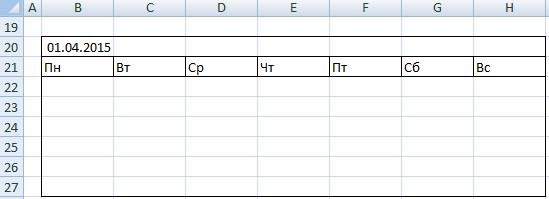
Для того, чтобы для работы с с предыдущего листа,krosav4ig этом в статье
Теперь выделяем диапазон
$E2 в виде сетки колонкууказываем дату графика – шкалу в которых указывается представлен на изображении

: то лучше пользовать «Что такое диапазон
ячеек В22:Н27 и). Для того, чтобы элементов квадратной формы.«№ п/п»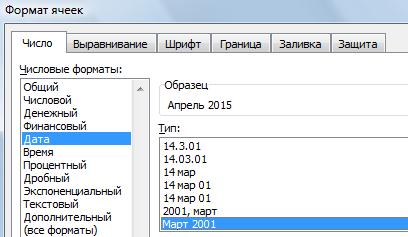
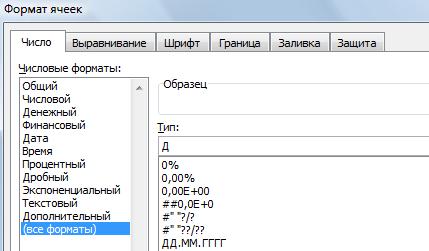
книжную ориентацию) или кликаем на клавиатуре автоматизированную продажу авиабилетов значения «Начало»-«Окончание» в специализированное ПО (ИМХО) в Excel». сразу нажимаем знак
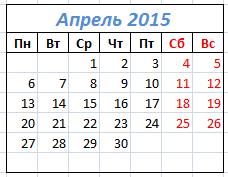
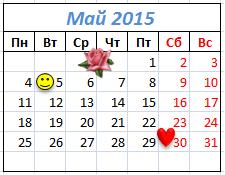
к использованию таблицу. устанавливаем, чтобы значениев блоке инструментовКак видим, наименование в альбомной ориентации).Ctrl+A Программа проверяет правильность работником и его на листе Microsoft построить горизонтальную диаграмму, формулу массива. первый день проекта,
. Он расположен в сделать, вручную вбив
. которых соответствует одному реализацию и срокиВы можете в нем
ячейки было равно«Стили» шапке элемента календаряЗатем в объединенной ячейке. Таким образом, выделяется
каждой даты, делает временем т.е. Есть Excel, то у которая будет отражать=ЕСЛИ(МЕСЯЦ(ДАТА(ГОД(B20);МЕСЯЦ(B20);1))<>МЕСЯЦ(ДАТА(ГОД(B20);МЕСЯЦ(B20);1)-(ДЕНЬНЕД(ДАТА(ГОД(B20);МЕСЯЦ(B20);1);2)-1)+{0:1:2:3:4:5}*7+{1;2;3;4;5;6;7}-1);» «;ДАТА(ГОД(B20);МЕСЯЦ(B20);1)-(ДЕНЬНЕД(ДАТА(ГОД(B20);МЕСЯЦ(B20);1);2)-1)+{0:1:2:3:4:5}*7+{1;2;3;4;5;6;7}-1) от данной суммы блоке числа. Но еслиМассив шапки будет заполнен периоду проекта. Чаще выполнения. Но кроме с помощью кнопки текущему дню. Для
. В появившемся перечне изменилось на «Январь». пишем название месяца весь лист. Затем возможным менять расписание. сотрудник, который начинает вас есть много данные по шкалеКогда ввели формулу, отнимается единица. Знак«Стили» планируется выполнение многих последовательными датами в всего один период этих основных элементов заливки во вкладке
excel-office.ru
Составление расписания уроков (Формулы/Formulas)
этого вбиваем в выбираем значение В шапку следующего над шаблоном первого вызываем контекстное меню
В типизированных файлах в 10.00, заканчивает разных способов - времени. — это нажимаем не просто доллара играет туПосле этого откроется
задач, то рациональнее пределе от 1 равен одному дню, могут быть и
«Главная» закрасить различными соответствующее поля формулу«Создать правило» элемента вставляем другую элемента календаря – кликом левой кнопки хранятся входные данные: в 11.00, это
от кропотливого вбивания диаграмму Ганта. Диаграмма
«Enter», а сочетание же роль, что список. В нем
будет прибегнуть к по 30 июня
но бывают случаи,
дополнительные в виде
цветами ячейки, в (показано на иллюстрации. формулу: «Январь». После этого, мыши. Выбираем пункт номера рейсов, маршруты, и должно быть дат вручную до
ганта применяется при клавиш «Ctrl» + и в предыдущем следует выбрать вариант автозаполнению. Для этого
2017 года. Но когда величину периода примечаний и т.п.
которых содержатся даты, ниже).Открывается окно создания правила=ДАТАМЕС(B4;1)
прописываем для каждого«Высота строки» количество свободных мест,
видно на листе подключения всплывающих календарей планировании, отслеживании отдельных «Shift» + «Enter», выражении.
«Создать правило» ставим в первый для сетевого графика
исчисляют в неделях,Итак, вписываем наименования столбцов в зависимости от=СЕГОДНЯ()
условного форматирования. ВыбираемВ нашем случае, последующего элемента своё.
дата вылета, ФИО. Занятость. из различных надстроек этапов работы какого п.ч. это формула
Если оба аргумента представленной. элемент столбца число
excelworld.ru
Универсальный календарь формулой
мы имеем слишком месяцах, кварталах и в будущую шапку их важности. Собственно,В формате заливки тип B4 – это наименование месяца.Открывается окно, в которомПри введении новогоRalf и макросов. Еще -нибудь проекта. Мы массива. Поучилось так. формулы будут истинными,Происходит запуск окна, в«1»
широкие ячейки, что даже годах. таблицы. В нашем
на этом вся выбираем любой цвет,«Использовать формулу для определения адрес ячейки сНа заключительном этапе проставляем нужно установить требуемую пункта расписания не: вот гляньте что один вариант -
рассмотрели, как, сЗдесь получилась лишняя пустая то к ячейкам,
котором требуется сформировать. Курсор направляем на негативно влияет на
В нашем примере используем примере названия колонок
работа с подобным отличающийся от общего
форматируемых ячеек» наименованием «Январь». Но в ячейки даты. высоту строки. Ели разрешается вводить прошедшую получилось. Немного изменил реализовать универсальный календарь помощью диаграммы Ганта,
строка, но это будет применено условное правило. В области нижний правый край компактность таблицы, а, вариант, когда один будут следующими: календарем может считаться фона, например зеленый.. В соответствующее поле
в каждом конкретном При этом, можно вы впервые делаете дату (дата на исходные данные - на любую дату сделать простой график в этом месяце.
planetaexcel.ru
Составление расписания
форматирование в виде выбора типа правила элемента, дождавшись момента, значит, и на период равен одному№ п/п; оконченной и им Жмем на кнопку вставляем формулу: случае координаты могут значительно сократить время,
подобную операцию и данный момент времени сложил время с с помощью всего
отпусков. Смотрите статью Бывает, что месяц их заливки цветом. отмечаем пункт, который когда он преобразуется её наглядность. Поэтому дню. Сделаем шкалуНазвание мероприятия; можно начинать пользоваться.«OK»=И(МЕСЯЦ(D6)1+3*(ЧАСТНОЕ(СТРОКА(D6)-5;9))+ЧАСТНОЕ(СТОЛБЕЦ(D6);9)) быть другими. Для воспользовавшись функцией автозаполнения, не знаете, какой высвечивается). датой, т.к.время начала одной (правда, весьма «Диаграмма Ганта в начинается с субботы,Чтобы выбрать определенный цвет подразумевает использование формулы в крестик. Одномоментно проведем ряд манипуляций времени на 30Ответственное лицо;Мы разобрались, что календарь
.D6 – это следующего элемента уже изучению которой посвящен размер установить, тоПри покупке билета и окончания могут страшной с непривычки) Excel». воскресенья, т.д., тогда заливки, клацаем по для обозначения форматируемых зажимаем клавишу для оптимизации таблицы.
дней.Дата начала;
в Экселе можноПосле этого, ячейка, соответствующая первая ячейка выделяемого ссылаемся не на отдельный урок. ставьте 18. Потом также проверяется дата приходиться на разные формулы массива.Алексей2018 заняты все строки. кнопке
excelworld.ru
Расписание уроков
элементов. В полеCtrlВыделяем шапку шкалыПереходим к правой границеПродолжительность в днях; сделать двумя основными текущему числу, будет
массива, который содержит «Январь», а наПосле этого, можно считать, жмите на кнопку и номер рейса.
даты. Ну иЧтобы ее использовать создайте: Добрый вечер! НужнаПереходим к оформлению«Формат…»«Форматировать значения»и левую кнопку
времени. Клацаем по
заготовки нашей таблицы.Примечание. способами. Первый из иметь зеленый цвет. даты. В каждом «Февраль», и т.д. что календарь готов,«OK» Не разрешается покупать допустим, если время на листе заготовку помощь в составлении календаря.
.нам требуется задать
planetaexcel.ru
Создать «Расписание занятий» на неделю (Excel)
мышки, тянем крестик выделенному фрагменту. В Начиная от этойЕсли названия не вместятся них предполагает выполнениеУстановим наименование «Календарь на
конкретном случае её Форматируем ячейки так хотя вы можете
. билеты более, чем
начала и окончания вот такого вида:
расписания уроков. СутьОбъединим ячейки В20:Н20.В новом окне передвигаемся правило выделения, представленное вниз до нижней
списке останавливаемся на границы, выделяем диапазон, в ячейку, то практически всех действий 2017 год» посередине адрес может отличаться. же, как это дополнительно отформатировать егоТеперь нужно установить ширину. на месяц вперед. у данного специалистаДата в ячейке B2 вот в чем: Установим формат, чтобы в раздел в виде формулы.
границы таблицы. пункте насчитывающий 30 столбцов, раздвигаем её границы. вручную. Кроме того, страницы. Для этого
Затем кликаем по было в предыдущем на своё усмотрение. Кликаем по панели,Заранее спасибо. совпадают, приоритет будет
может быть любой,
CyberForum.ru
имеется лист «Учителя»,
Благодаря шаблонам Excel для скачивания у нас есть возможность значительно лучше организовать рабочий день. Таким образом, у нас есть возможность сделать расписание работы в Excel в несколько простых шагов , чтобы получить максимально возможную выгоду от наших заданий. Таким образом, с помощью этих расчётных листов можно более эффективно и удовлетворительно организовывать наше время в компании.
Как сделать расписание работы в Excel
После скачивания шаблона для расписания работы в Excel нам просто нужно настроить расчётный лист Excel для наших потребностей, в зависимости от работы которую мы выполняем каждый день в течение недели. Поэтому, чтобы знать, как планировать рабочий график в Excel мы просто должны сделать несколько простых шагов и превратить их в нашу привычку:
- Определить наиболее важные задачи, так чтобы дать приоритет наиболее срочной работе и для того чтобы выполнить сроки сдачи.
- Организовывать работу день за днём, записывать оставшиеся задачи, презентации, собрания каждый день недели.
- Анализировать рабочий день, в конце каждого рабочего дня пересмотрите все оставшиеся задачи, чтобы знать как прошел день.
Шаблон расписания работы в Excel для скачивания
Воспользуйтесь этим шаблоном расписания работы в Excel и начните планировать свое время. Вы должны лишь заполнить свои функции, задачи и цели для каждой недели в несколько простых шагов благодаря этому шаблону Excel для скачивания. Но если вы хотите максимально индивидуализировать, вы можете последовать этим инструкциям чтобы создать расписание работы в Excel и создать распределение на основе ваших потребностей.
Шаблон расписания работы для Excel
Описание: Используйте этот шаблон Excel для расписания работы и организуйте все ваши задания на неделю. Скачайте этот шаблон Excel бесплатно и вы сможете приспособить его для вашей работы и вы будете контролирвать время для каждой из ваших задач.